Page 1

數位單眼相機
2-681-187-52 (1)
關於本產品的其他資訊以及常見問題的解
答可以在我們的客戶支援網站找到。
可以在我们的客户支持网站上查询到有关
本产品的补充信息和常见问题解答。
使用基於不含有VOC(揮發性有機成分)的植物油的
油墨在100%回收紙上印刷。
使用基于不含有VOC(挥发性有机成分)的植物油的
油墨在100%回收纸上印刷。
使用指南/故障排除
数码单反相机
用户指南/故障排除
100
DSLR-A100
“請先閱讀本文”(另冊)
說明以本相機拍攝/播放的設定和基本操作。
“首先阅读本文”(另行提供)
介绍使用相机进行拍摄/播放所需的设置和基本操作。
使用說明書
使用本相機之前,請徹底閱讀本手冊和“請先閱讀本文”(另冊),
並保留下來以便將來參考。
使用说明书
开始使用本机前,请仔细阅读本手册和“首先阅读本文”(另行提
供),并保留该两手册以供日后参考。
CT
CS
Printed in Malaysia
© 2006 Sony Corporation
Page 2

中文 (繁體字)
警告
為減少發生火災或電擊的危險,請勿讓
本機暴露於雨中或受潮。
注意
請僅用指定類型的電池進行更換。 否
則,可能造成起火或人員受傷。
.
注意
本產品已經經過測試,符合 EMC 指令對於使用
不到 3 m 連接電纜所設的限制。
特定頻率的電磁場可能會影響此機的畫面和聲
音。
如果靜電或電磁使得資料傳輸半途中斷 (失
敗),請重新啟動設備,或者卸除通訊電纜
(USB 等)之後再連接回去。
僅適用於台灣
廢電池請回收
附屬電纜上附有鐡芯時的注意事項:USB
電纜或 A/V 連接電纜或交流電源轉接器
之 DC 輸出線上的一個鐵芯係抑制電磁波
干擾用,請勿任意拆卸。
CT
2
Page 3

使用相機的注意事項
可以使用的 “Memory Stick”類型
(非附件)
“Memory Stick”有兩種。
“Memory Stick”:您的相機不可以
使用 “Memory Stick”。
“Memory Stick Duo”: 將
“Memory Stick Duo”插入 CF 插槽
的 Memory Stick Duo 轉接器中
(附件)。
• 使用有防寫開關的 “Memory Stick Duo”
時,要將開關設定至記錄的位置。
• 關於 “Memory Stick”的詳細資訊,請參閱
第128頁。
關於電池的注意事項
• 第一次使用相機之前,要為電池 NP-FM55H
(附件)充電。(
)
步驟 1
• 即使電力沒有完全放光,也可以為電池充
電。而且即使電池還沒有充滿電,您也可以
使用只充了一部分電的電池。
• 如果有很長一段時間不使用電池,可以將現
有的電力用完,將電池從相機中取出來,然
後存放於陰涼乾燥的地方。這是為了保持電
池的功能 (第 131 頁)。
• 關於電池的詳細資訊,請參閱第 131 頁。
t
“請先閱讀本文”中的
關於記錄 / 播放的注意事項
• 本相機既不防塵也不防水。操作相機之前請
閱讀 “使用須知”(第 136 頁)。
• 記錄難得一見的事件之前,要進行試拍,以
確定相機能正確的運作。
• 小心不要讓相機弄濕。水分進入相機內可能
會造成故障,這種故障在某種情況下可能無
法修復。
• 不要透過取景器或拆下來的鏡頭注視太陽或
強烈的光線。這有可能對您的眼睛造成無法
治癒的傷害。或者可能會造成相機故障。
• 請勿在靠近會產生強烈無線電波或放射輻射
線的場所使用相機。相機可能無法正常記錄
或播放。
• 在多沙或多塵土的地方使用相機,可能會造
成故障。
• 如果有濕氣凝結,要在使用相機之前將其清
除(第136頁)。
• 請勿搖晃或撞擊本相機。除了故障和不能記
錄影像之外,還可能使得記錄媒體無法使
用、或者使得影像資料毀壞、受損或遺失。
• 使用前清潔閃光燈表面。閃光所散發出來的
熱量可能會使得閃光燈表面的污跡變得褪色
或黏在閃光燈表面,而造成散發的光線不
足。
• 相機、配件等要放在兒童拿不到的地方。電
池、接腳蓋等可能會被吞食。如果發生這種
問題,請立即向醫生諮詢。
CT
對於記錄的內容不賠償
因相機或記錄媒體等的故障而無法拍攝或播放
時,本公司對拍攝的內容不予賠償。
建議進行備份
為了避免資料可能遺失的危險,應該隨時將資
料複製 (備份)到其他媒體上去。
CT
3
Page 4
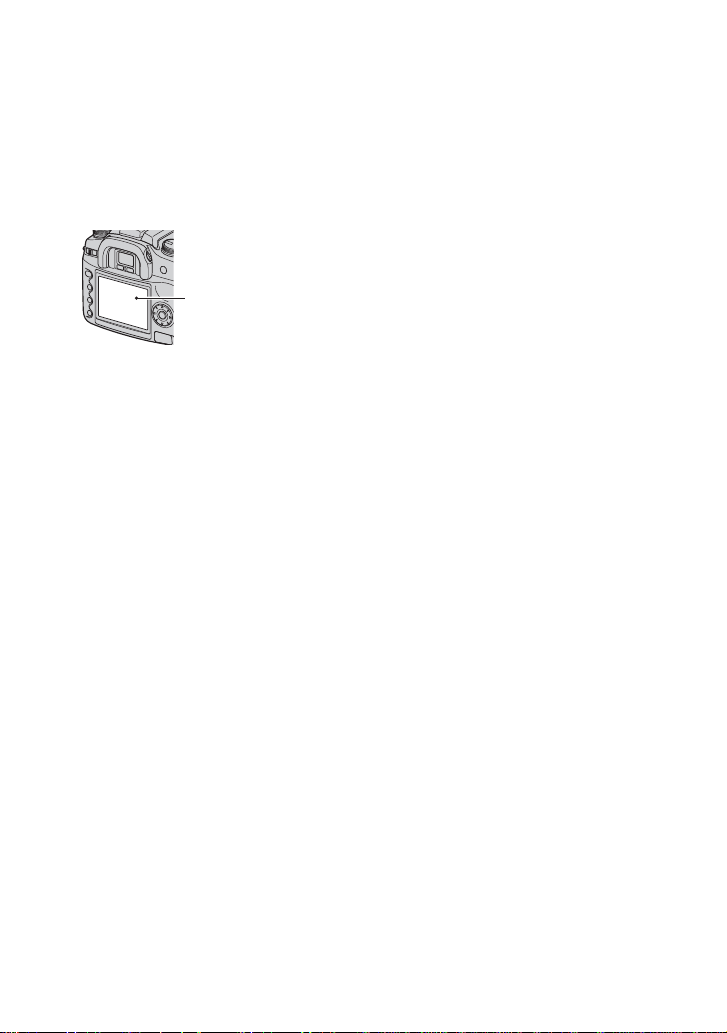
關於 LCD 監視器和鏡頭的注意事項
• LCD 監視器利用極高精確度技術製造,所以
99.99% 以上的像素都可以有效的使用。不
過,您可能會發現細小的黑點和 / 或亮點
(白色、紅色、藍色或綠色)持續出現在
LCD 監視器上。這是製造過程中的正常現
象,完全不影響拍攝。
黑、白、紅、藍和綠點
關於影像資料的相容性
• 本相機符合JEITA (Japan Electronics and
Information Technology Industries
Association) 制訂的 DCF(Design rule for
Camera File system) 通用標準。
• 不保證能夠在其他設備上播放用本相機拍攝
的影像或在本相機上播放用其他設備拍攝或
編輯的影像。
版權警告
電視節目、影片、錄影帶及其它資料可能具有
版權。未經許可錄製這些資料將會觸犯版權
法。
• 請不要讓相機暴露在直射的陽光下。如果陽
光被聚焦在附近的物體上,可能會引起火
災。必須將相機放在直射的陽光下時,請裝
上鏡頭蓋。
• 在寒冷的地方,影像可能在 LCD 監視器上形
成拖尾現象。這不是故障。在寒冷的地方開
啟相機時,LCD 監視器可能會暫時變暗。相
機暖機之後,監視器就會恢復正常。
• 請不要擠壓 LCD 監視器。監視器可能會變色,
而且可能會造成故障。
關於焦距
本相機的影片角度比 35 公釐格式底片相機的
影片角度窄。您可以找出和 35 公釐格式底片
相機的焦距大約相當的焦距,並可通過將鏡頭
焦距增加一半以相同的影片角度拍攝。
例如,使用 50 公釐的鏡頭時,可以得到大約
相當於 35 公釐格式底片相機的 75 公釐鏡頭的
焦距。
本說明書中使用的圖片
在本說明書中用作圖例的圖片都是複製的圖
像,而不是使用本相機拍攝的實際圖像。
CT
4
Page 5
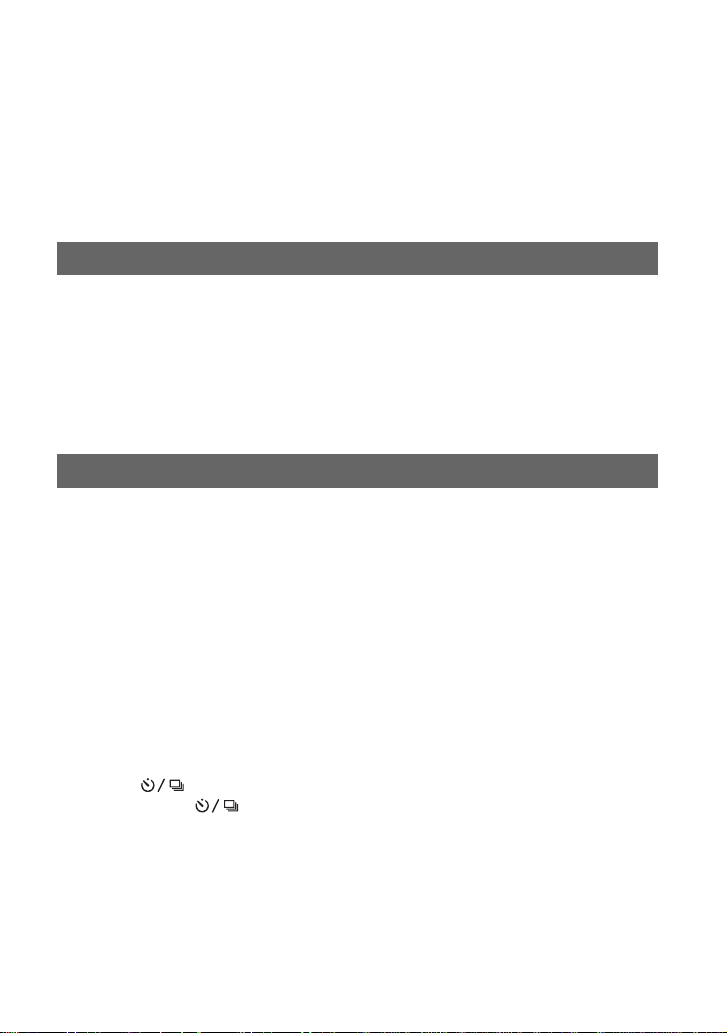
目錄
使用相機的注意事項 .............................................3
拍好照片的基本技巧 .............................................9
對焦 - 成功的為被攝體對焦........................................... 9
曝光 - 調整光線強度 ................................................ 12
顏色 - 關於光線的效果.............................................. 13
品質 - 關於 “圖像質量”和 “影像尺寸” ............................. 13
操作之前
認識各部件 .................................................... 15
監視器上的指示 ................................................ 18
切換拍攝資訊顯示 .............................................. 22
影像數目 ...................................................... 23
使用電池時可以拍攝的影像數目 .................................. 25
操作流程 ...................................................... 26
使用拍攝功能
使用模式轉盤 .................................................. 27
場景選擇 ........................................................... 28
用編程自動模式拍攝 ................................................. 29
以光圈優先模式拍攝 ................................................. 30
以快門速度優先模式拍攝 ............................................. 31
以手動曝光模式拍攝 ................................................. 33
使用功能轉盤 .................................................. 37
如何使用功能轉盤 ................................................... 38
設定 ISO/ 區域匹配 .................................................. 39
調整白平衡 ......................................................... 41
動態範圍最佳化 ..................................................... 44
選擇色彩 /DEC (數碼效果)模式...................................... 44
對焦模式 ........................................................... 46
閃光燈 .............................................................49
測光模式 ........................................................... 52
使用 (過片)按鈕 ......................................... 53
如何使用 (過片)按鈕......................................... 53
連續拍攝 ........................................................... 54
使用自拍定時器 ..................................................... 55
以轉移的曝光值拍攝三幅影像-階段曝光............................... 55
階段式白平衡拍攝 ................................................... 56
CT
5
Page 6
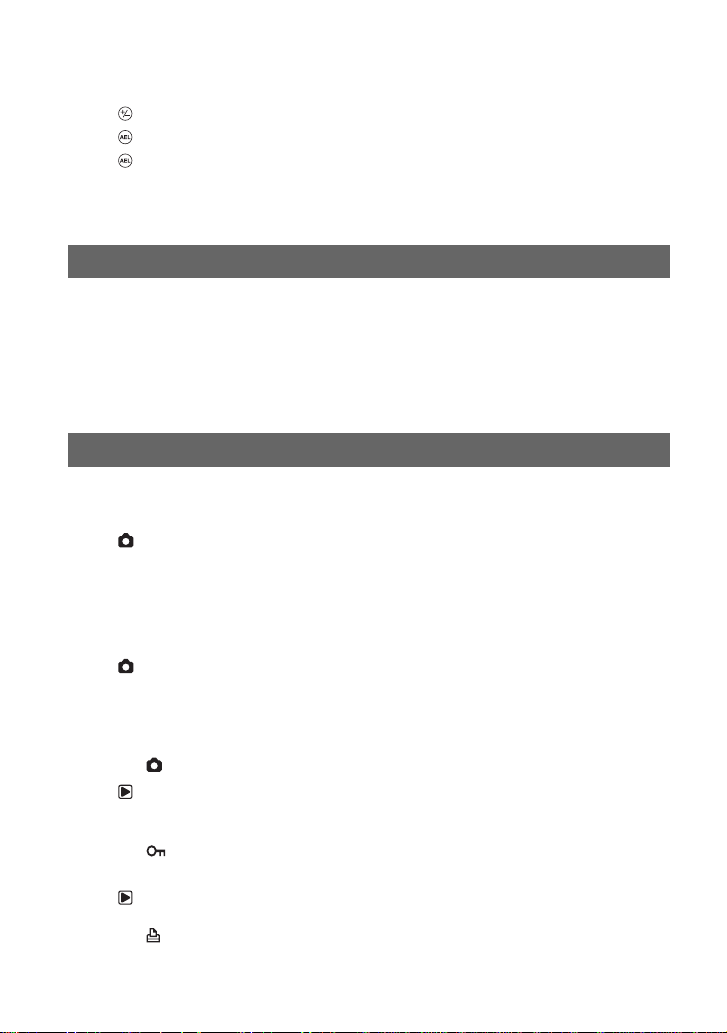
調整曝光 .................................................. 57
鎖定曝光 (AE 鎖定)........................................ 58
低速同步 (用閃光燈拍攝昏暗的背景) ........................ 60
景深預覽 ...................................................... 61
手動對焦 ...................................................... 62
使用觀看功能
切換播放畫面 .................................................. 63
顯示柱狀圖 .................................................... 65
轉動影像 ...................................................... 67
放大影像 ...................................................... 68
在電視螢幕上觀看影像 .......................................... 69
使用選單
使用選單項目 .................................................. 71
選單清單 ...................................................... 73
拍攝選單 1 ................................................. 74
影像尺寸
影像質量
即時播放
降彽雜訊
眼起動 AF
拍攝選單 2 ................................................. 76
減輕紅眼閃光
閃光控制
閃光燈預設
階段式曝光次序
重設
播放選單 1 ................................................. 78
刪除
格式化
保護
索引格式
播放選單 2 ................................................. 81
循環播放
DPOF 設置
CT
6
Page 7

自設選單 1 ................................................. 83
優先次序設定
對焦固定按鈕
AE 鎖按鈕
控制轉盤設定
曝光補償設定
AF 輔助照明
自設選單 2 ................................................. 86
快門鎖定
快門鎖定
AF 區顯示
監視器顯示
拍攝資料顯示
播放顯示
設置選單 1.................................................. 88
LCD 亮度
傳輸模式
視頻輸出
訊號音
語言
日期時間設定
設置選單 2.................................................. 90
檔案編號記憶
資料夾名稱
選擇資料夾
設置選單 3.................................................. 92
LCD 背光照明
省電模式
選單記憶回復
刪除確認畫面
清潔 CCD
重設至出廠設定
使用電腦
享用您的 Windows 電腦 .......................................... 95
將影像複製到您的電腦 .......................................... 97
用您的相機觀看儲存在電腦上的影像檔案 ......................... 102
安裝軟體 (附件) ............................................. 103
使用軟體 (附件) ............................................. 104
使用 Macintosh 電腦 ........................................... 109
CT
7
Page 8

列印影像
如何列印影像 ................................................. 111
直接用符合 PictBridge 標準的印表機列印影像 .................... 112
故障排除
故障排除 ..................................................... 116
警告訊息 ..................................................... 126
其它
關於 “Memory Stick”......................................... 128
關於 CF 卡 /Microdrive ........................................ 130
關於電池 ..................................................... 131
關於電池充電器 ............................................... 132
選購配件 ..................................................... 133
使用須知 ..................................................... 136
規格 ......................................................... 138
重設至出廠設定 ............................................... 140
索引 144
CT
8
Page 9

拍好照片的基本技巧
對焦 曝光 顏色 品質
本節說明基本知識,以便您可以享受使用
相機的樂趣。它要教您如何使用各種相機
功能,例如模式轉盤 (第 27 頁)、功能轉
盤 (第 37 頁)、選單 (第 71 頁)等等。
對焦
當您注視取景器裡面、或者將快門按鈕按下一半時,相機會自動調整焦距 (自動對
焦)。要養成只將快門按鈕按下一半以確認被攝體看起來已經清楚對焦的習慣。
如果即使對焦之後影像還是顯得模糊,可能是因為相機晃動的緣故。
模糊的秘訣”( 如下文 )。
成功的為被攝體對焦
直接將快門按鈕完
全按下去。
將快門按鈕按下
一半。
AE/AF 鎖定
, z
然後完全按下快
門按鈕。
t 請參閱 “防止
CT
9
Page 10

防止模糊的秘訣
抓穩相機,手臂貼在身體側面,然後用左手的手掌支撐鏡頭。一腳跨向前以穩住
上身,靠在牆上或者將手肘撐在桌上,也可以提供支撐。也建議使用三腳架或者
使用 Super SteadyShot 功能。
在陰暗的地方,即使是在昏暗光線下的被攝體也可以利用閃光燈拍攝出明亮的相
片,而且有助於防止相機晃動的影響。
如果要善用現場光線,或者被攝體不在閃光範圍內,可以不觸發閃光燈而通過提
高 ISO 來增加快門速度以減少相機晃動的影響。(不過,這樣往往會使得影像顯
得粗糙或者有雜訊。)
被攝體在對焦框外時 (焦點鎖定)
在自動對焦模式中,通常要將被攝體擺在對焦框 內拍攝
照片。如果被攝體不在中央,而且是在對焦框外,對焦框內
的背景會在焦點內,而被攝體則會在焦點外。若要防止這種
情況,可以按照下列步驟使用焦點鎖定功能。
• 拍攝使用自動對焦比較沒效的被攝體時,焦點鎖定功能也會有效 (第 11 頁)。
1 將被攝體擺在對焦框內,並將快門按鈕按下一半。
• 取景器內的 z 指示會點亮。局部對焦框會短暫點亮以表示焦點。
CT
10
Page 11
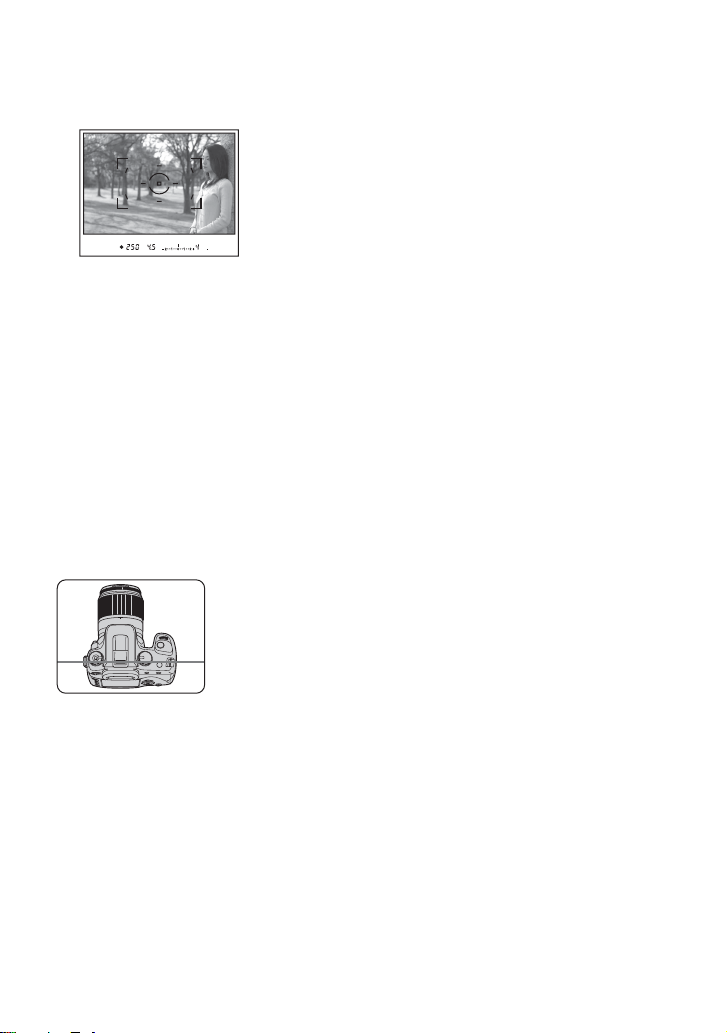
2 快門按鈕保持按下一半,並且將被攝體擺回原來的位置,以便重新構圖。
3 將快門按鈕完全按下去以拍攝照片。
• 焦點鎖定功能也會鎖定曝光 (選擇多區分割測光時 (第 52 頁))。
• 拍攝之後放開快門按鈕便可以解除焦點鎖定。如果拍攝之後繼續將快門按鈕按下一半,便可以繼
續以相同的焦點拍攝。
• 如果取景器內的 z 指示沒有點亮(被攝體在移動中),就不能以半按下快門按鈕的方式使用焦點
鎖定功能。(請參閱第 47、62 頁。)
可能需要特別對焦的被攝體:
利用自動對焦功能,很難為下列被攝體對焦。遇到這種情況時,請使用焦點鎖定拍攝功能或手動
對焦 (第 62 頁)。
- 低對比的被攝體,例如藍天或白牆。
- 距離不同而在對焦框內重疊的兩個被攝體。
- 以重複模式構成的被攝體,例如建築物的正面。
- 非常亮或者會閃亮的被攝體,例如太陽、汽車車身或水的表面。
測量與被攝體的精確距離
圖解中的水平線顯示的是 CCD* 平面的位置。測量相機與被攝體之間的
精確距離時,請參考水平線的位置。
* CCD 是作用有如底片的相機零組件。
CT
11
Page 12
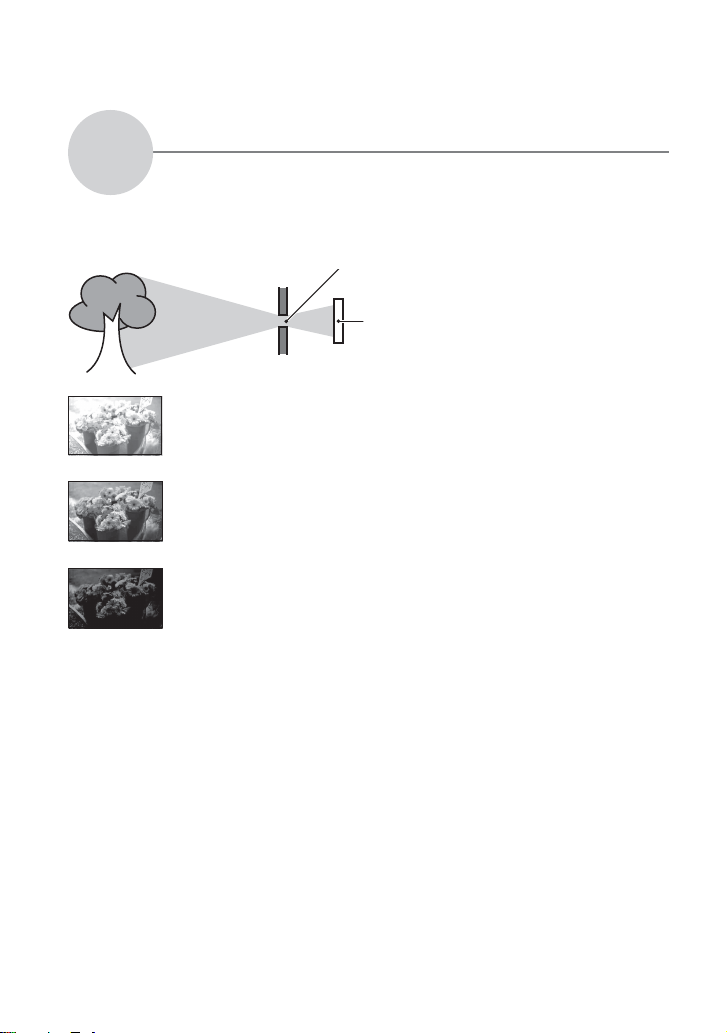
曝光
您可以調整快門速度和光圈以創造各種影像。曝光是您釋放快門時相機會接收的光線
量。
調整光線強度
快門速度 = 相機接受光線的時間長度
光圈 = 讓光線通過的開口大小
曝光:
曝光過度
=光線太多
偏白的影像
正確的曝光
曝光不足
=光線太少
較暗的影像
影像感應器 =
在自動調整模式中,曝光會自動設定為
適當的值。不過,您可以利用下列功能
加以手動調整。
手動曝光:
讓您以手動方式調整快門速度和光圈
值。 t 第33頁
測光模式:
使用此模式,您可以變更要測光的被攝
體部分,以便決定曝光值。 t 第52頁
曝光補償:
使用此模式,您可以調整相機設定的曝
光。
t 第57頁
記錄影像的零組件
12
CT
Page 13

顏色
被攝體的整體顏色會受照明條件的影響。
關於光線的效果
範例:影像的顏色會受到光源的影響
天氣 / 光線
光線的特性
在自動白平衡模式中,色調會自動調整。
不過,您可以用白平衡模式 (第 41 頁)以手動方式調整色調。
品質
數位影像由名為像素的小點集合構成。
如果包含的像素很多,影像尺寸就會變得很大,從而佔用的記憶體比較多,但是會顯
示出精緻的細節。“影像尺寸”以像素的數目顯示。雖然在相機的螢屏上看不出來差
別,但是將影像列印出來或者顯示於電腦螢屏上時,精緻的細節和資料處理時間便會
有差別。
像素和影像尺寸的說明
關於 “圖像質量”和 “影像尺寸”
像素
日光 多雲 螢光燈 白熾燈
白色 (標準) 偏藍 淡藍 偏紅
1 影像尺寸:L:10M
3872 個像素× 2592 個像素= 10036224 個像素
2 影像尺寸:S:2.5M
1920 個像素× 1280 個像素= 2457600 個像素
CT
13
Page 14

選擇要採用的影像尺寸
像素
很多像素 (精細的
圖像質量和尺寸較大
的檔案)
範例:列印高達 A3/
A3+** 尺寸的影像
很少像素 (粗糙的
圖像質量,但是檔案
比較小)
範例:用來製作網頁
預設設定會以 標示。
影像尺寸 * 使用指南 影像數 列印
L:10M 較大較小用來儲存重要的影像或者列印 A3/A3+**
較少較多精細
大小或精細的 A4 大小的影像。
M:5.6M 用來列印 A4 大小的影像或 A5 大小的高
密度影像
S:2.5M 用來記錄大量的影像
用來製作網頁
* 用相機記錄的影像和所用印相紙或明信片等的長寬比一樣是 3:2。
** 這個尺寸比 A3 大。您可以列印 A3 大小左右的有邊影像。
粗糙
圖像質量 (壓縮率)綜合選擇 (第 74 頁)
儲存數位影像時,您可以選擇壓縮率。選擇高壓縮率時,影像缺少精緻的細節,但是
檔案會比較小。
14
CT
Page 15
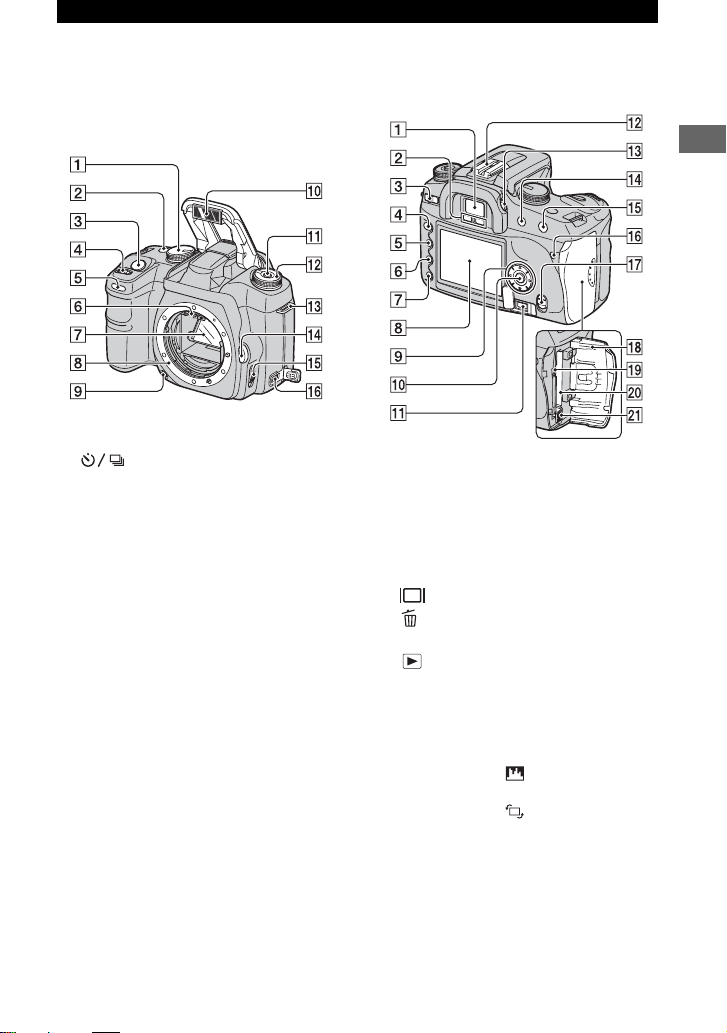
操作之前
認識各部件
* 不要直接觸摸這些零組件。
詳細操作請參閱括號中的頁數。
A 模式轉盤 (27)
B (過片)按鈕 (53)
C 快門按鈕 (t
的步驟 5
D 控制轉盤 (29、84)
E 自拍定時器指示燈 (55)
F 鏡頭接點 *
G 反射鏡 *
H 鏡頭座
I 景深預覽按鈕 (61)
J 內建閃光燈 * (
中的步驟 5
K Fn (功能)按鈕 (38)
L 功能轉盤 (37)
M 肩帶掛勾 (17)
N 鏡頭釋放鈕 (
中的步驟 2
O 對焦模式切換開關 (62)
P DC-IN 端子 (133)
“請先閱讀本文”中
)
t
“請先閱讀本文”
)
t
“請先閱讀本文”
)
t
A 取景器 (
步驟 5
“請先閱讀本文”中的
)
B 目鏡感應器 (87)
t
C POWER (電源)開關 (
讀本文”中的步驟 3
“請先閱
)
D MENU 按鈕 (71)
E (顯示)按鈕 (22、63)
t
F (刪除)按鈕 (
文”中的步驟 6
G (播放)按鈕 (
文”中的步驟 6
)
t
)
“請先閱讀本
“請先閱讀本
H LCD 監視器 (18、22)
t
I 控制器 (v/V/b/B)(
本文”中的步驟 3
“請先閱讀
)
用來觀看:v: (柱狀圖)按鈕
(65)
V: (旋轉)按鈕
(67)
t
J 中央按鈕 (
的步驟 3
“請先閱讀本文”中
)/ 定點 AF 按鈕 (46)
K REMOTE (遙控器)插孔 (133)
L 配件接腳 (134)
t
M 屈光度調整旋鈕 (
文”中的步驟 5
“請先閱讀本
)
操作之前
CT
15
Page 16

N 用來拍攝:+/- (曝光)按鈕 (33、
57)
用來觀看: (縮小)按鈕 (63、
68)
O 用來拍攝:AEL (AE 鎖定)按鈕
(35、58)
用來觀看: (放大)按鈕 (68)
t
P 存取指示燈 (
中的步驟 4
Q (Super SteadyShot)開關 (
“請先閱讀本文”中的步驟 5
R CF 卡的蓋子 (
中的步驟 4
“請先閱讀本文”
)
t
“請先閱讀本文”
)
t
)
S VIDEO/USB 插孔 (69、97)
t
T CF 卡插入槽 (
中的步驟 4
U CF 卡退出桿 (
中的步驟 4
“請先閱讀本文”
)
t
“請先閱讀本文”
)
A 三腳架安裝孔
• 請使用螺絲長度不超過 5.5 公釐的三腳
架。相機無法牢靠的固定在螺絲長度超
過 5.5 公釐的三腳架上,而且可能會損
害相機。
B 電池蓋開啟桿 (t
文”中的步驟 1
C 鎖定桿 (
步驟 1
t
)
D 電池插槽 (
)
的步驟 1
E 電池蓋 (
步驟 1
t
)
“請先閱讀本
)
“請先閱讀本文”中的
t
“請先閱讀本文”中
“請先閱讀本文”中的
16
CT
Page 17

安裝肩帶
本相機有兩個掛勾可以用來安裝肩帶。
將肩帶有遙控器夾的那一端安裝在相機
用來抓握那一側。將肩帶另一端安裝在
相機的另一側。
遙控器夾
固定環
將帶子穿過固定環時,要如下圖所示,
用手指抓住帶子前端,然後將固定環
(而不是帶子前端)套入定位以固定帶
子。
如果固定環從帶子上脫落,要從有凹槽
那一端將它裝回帶子上。
操作之前
有凹槽的一端
CT
17
Page 18

監視器上的指示
詳細操作請參閱括號中的頁數。
取景器
A
顯示 指示
寬對焦框 (46)
局部對焦框 (46)
定點 AF 框 (46)
定點測光區 (46)
B
顯示 指示
閃光補償 (51)
閃爍:閃光燈正在充電
點亮:閃光燈已經充好電
t
“請先閱讀本文”中
(
)
的步驟 5
WL 無線閃光燈 (49)
高速同步 (134)
AEL AE 鎖定 (58)
z 對焦 (
t
文”中的步驟 5
125 快門速度 (31)
5.6 光圈 (30)
Ev 等級 (34、56、59)
9 剩餘張數計數器 (54)
相機晃動警告 (
先閱讀本文”中的步驟
)
5
Super SteadyShot 刻度
t
“請先閱讀本文”中
(
)
的步驟 5
CT
18
“請先閱讀本
)
t
“請
LCD 監視器 (拍攝資訊顯示)
• 上面的圖解是水平位置的完整顯示畫面 (第
22 頁)。
A
顯示 指示
P A S M
125 快門速度 (31)
F5.6 光圈 (30)
B
顯示 指示
曝光補償(57)/手動測
ISO AUTO
ZONE
模式轉盤 (27)
閃光燈模式 (49)
光 (34)
閃光補償 (51)
Ev 等級 (34、56、59)
ISO 感光度 (39)/ 區域
匹配 (40)
Page 19

C
顯示 指示
+1 對比度 (45)
+1 飽和度 (45)
+1 清晰度 (45)
動態範圍最佳化 (44)
測光 (52)
AF 區域 (46)
色彩模式 (44)
操作指南
底下的操作可能顯示於 LCD 監視器的下
半部。
操作之前
AF模式(47)
RP 釋放優先 (83)
影像尺寸 (74)
FINE STD RAW
RAW+
過片模式 (53)
圖像質量 (74)
D
顯示 指示
AE 鎖定 (58)
電池電量殘量 (
t
先閱讀本文”中的步驟
)
1
AWB +1
5500K M1
0039 剩餘可記錄影像數目
白平衡 (自動、預設、
色溫、CC 濾鏡、自設)
(41)
(23)
“請
顯示 指示
控制器 bB
控制器 vV
控制器 vVbB
z
控制器中央
控制轉盤
用 MENU 返回
用返回(68)
在檔案瀏覽器中切換資料
夾畫面和影像畫面 (63)
CT
19
Page 20
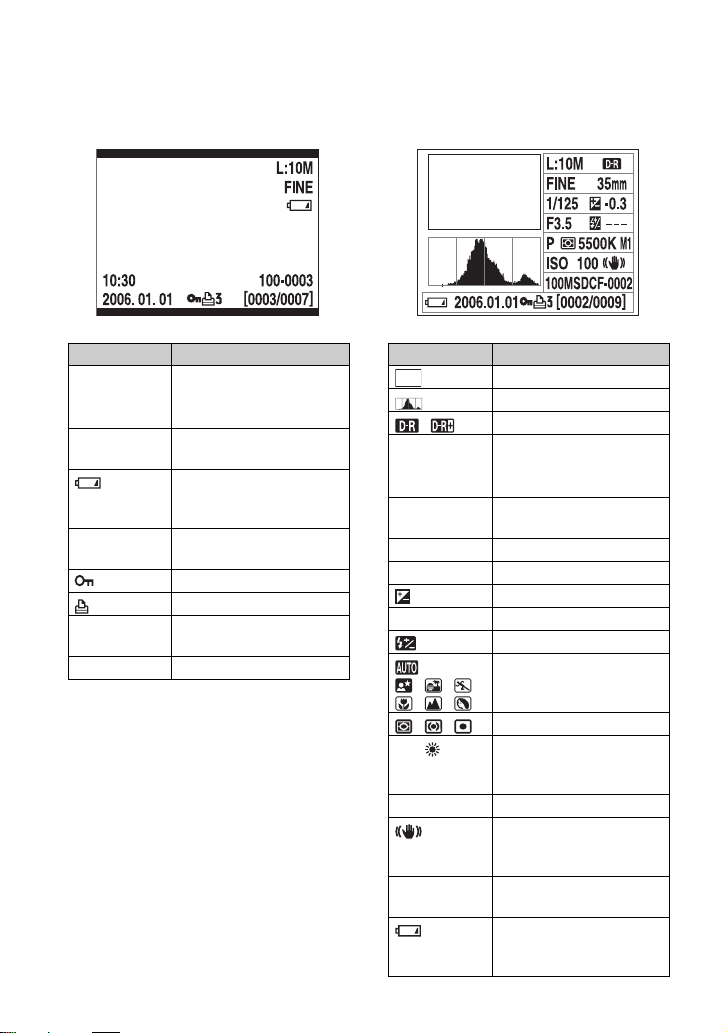
LCD 監視器 (單張播放) LCD 監視器 (柱狀圖顯示)
顯示 指示
L:10M
M:5.6M
S:2.5M
FINE STD
RAW RAW+
影像尺寸 (74)
圖像質量 (74)
電池電量殘量 (
先閱讀本文”中的步驟
)
1
10:30
2006.01.01
3 DPOF 設定 (81)
100-0003 資料夾-檔案編號
[0003/0007] 張數 / 影像總數
CT
記錄日期
保護 (79)
(101)
20
顯示 指示
播放影像 (65)
柱狀圖 (65)
動態範圍最佳化 (44)
L:10M
t
“請
M:5.6M
S:2.5M
FINE STD
RAW RAW+
35mm 焦距 (4)
1/125 快門速度 (31)
-0.3 Ev 等級 (57)
F3.5 光圈 (30)
P A S M
測光模式 (52)
AWB +1
5500K M1
ISO100 ISO 感光度 (ISO)(39)
影像尺寸 (74)
圖像質量 (74)
閃光補償 (51)
模式轉盤 (27)
白平衡 (自動、預設、
色溫、CC 濾鏡、自設)
(41)
Super SteadyShot (
t
“請先閱讀本文”中的步
)
驟5
100MSDCF0002
資料夾-檔案編號
(101)
電池電量殘量 (
t
“請
先閱讀本文”中的步驟
)
1
Page 21
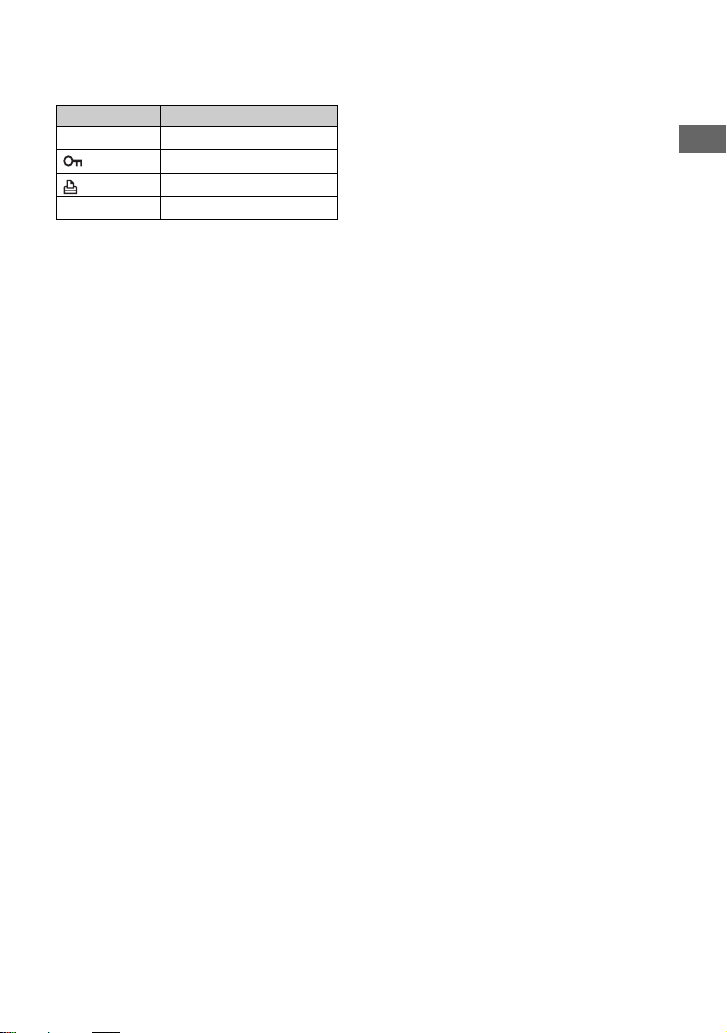
顯示 指示
2006.01.01 記錄日期
保護 (79)
3 DPOF 設定 (81)
[0002/0009] 檔案編號 / 影像總數
操作之前
CT
21
Page 22
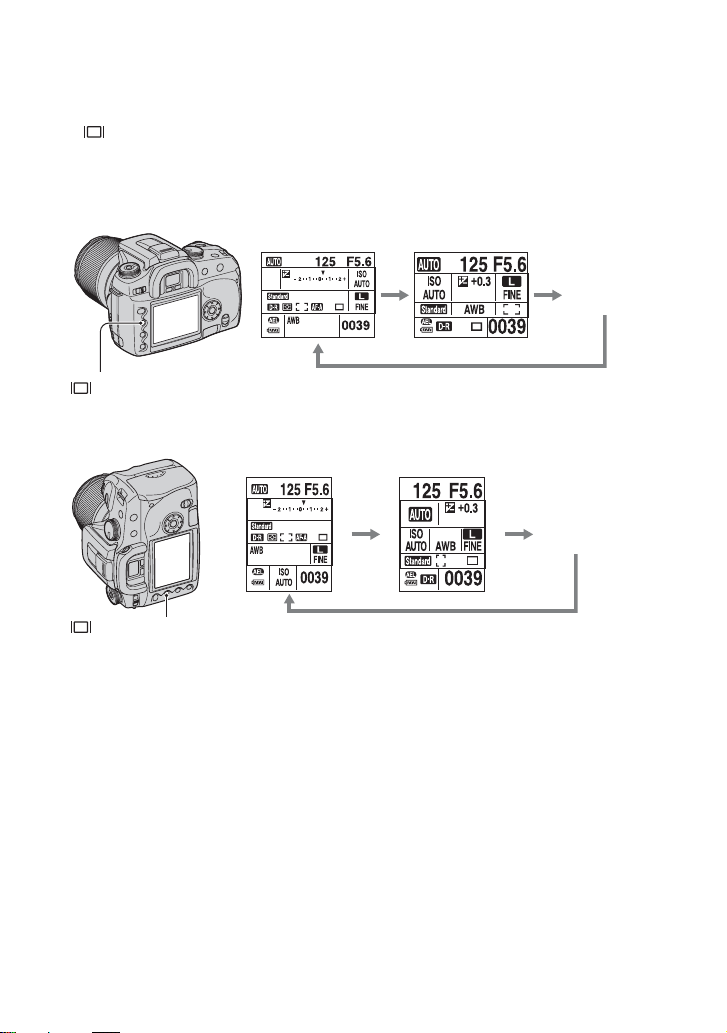
切換拍攝資訊顯示
拍攝時,相機背部的 LCD 監視器會顯示各種拍攝資訊。
按 (顯示)按鈕在詳細顯示和字體較大資訊較少的放大顯示之間切換。您可以選擇
關閉顯示將電池消耗量降到最低程度。
將相機轉到垂直位置時,顯示畫面會自動配合相機位置旋轉。
水平位置
詳細顯示
(顯示)按鈕
放大顯示
垂直位置
詳細顯示
(顯示)按鈕
• 本使用手冊中的說明都是以水平位置的詳細顯示為根據。(左上圖)
• 您可以選擇在垂直位置時不要轉動顯示畫面 (第 87 頁)。
• 關於播放模式中顯示的畫面,請參閱第 63 頁。
放大顯示
不顯示
不顯示
22
CT
Page 23

影像數目
表格中顯示的是以本相機格式化的記錄媒體可以記錄的大略影像數目。這些數值可能
因為拍攝條件而異。
影像數目
“Memory Stick Duo”
影像尺寸:L:10M (單位:影像張數)
尺寸
標準 22 46 85 174 358 735
精細 14 29 54 112 229 471
RAW+JPEG 2 5 10 23 48 100
RAW
容量
影像尺寸:M:5.6M (單位:影像張數)
尺寸
標準 39 80 145 296 606 1245
精細 25 52 95 194 397 815
容量
影像尺寸:S:2.5M (單位:影像張數)
尺寸
標準 78 158 287 586 1196 2454
精細 53 108 197 402 822 1687
容量
64MB 128MB 256MB 512MB 1GB 2GB
3 7 14 30 62 128
64MB 128MB 256MB 512MB 1GB 2GB
64MB 128MB 256MB 512MB 1GB 2GB
操作之前
CT
23
Page 24

CF 卡
影像尺寸:L:10M
尺寸
容量
標準 93 188 377 755 1508
精細 59 120 242 485 968
RAW+JPEG 12 25 51 103 207
RAW
256MB 512MB 1GB 2GB 4GB
15 32 65 132 265
(單位:影像張數)
影像尺寸:M:5.6M (單位:影像張數)
尺寸
標準 159 319 640 1279 2553
精細 104 208 419 838 1673
容量
256MB 512MB 1GB 2GB 4GB
影像尺寸:S:2.5M (單位:影像張數)
尺寸
標準 315 630 1262 2523 5034
精細 216 433 867 1734 3460
容量
256MB 512MB 1GB 2GB 4GB
24
CT
Page 25

使用電池時可以拍攝的影像數目
表中顯示的是以充滿電的電池 (附件)
在 25 ℃的周邊溫度下使用相機可以記錄
的大略影像數目。可以記錄的影像數目
已經將視需要更換記錄媒體考慮在內。
請注意,實際的數目可能低於此處指出
的數目,要視使用情況而定。
記錄媒體 影像數
“Memory Stick
Duo”
CF 卡 約 750
• 在下列情況下拍攝﹕
- [影像質量]設定為[精細]。
- [AF 模式 ] 設定為 [ 自動 AF]。
- 每 30 秒鐘拍一張。
- 每拍攝兩次閃光燈閃光一次。
- 每拍攝十次打開和關閉電源一次。
• 測量方法根據的是 CIPA 標準。
(CIPA: Camera & Imaging Products
Association)
• 不論影像尺寸為何,拍攝的影像數目都不會
改變。
• 電池的容量會隨著使用次數和使用的時間的
增加而減少 (第 131 頁)。
• 可以記錄的影像數目會在下列情況下減少:
- 周圍溫度低時。
- 經常使用閃光燈。
- 打開和關閉相機很多次時。
- [AF 模式 ] 設定為 [ 連續 AF]。
- 電池電量低下時。
• 使用 Microdrive 時,可以記錄的影像數目可
能不同。
約750
操作之前
CT
25
Page 26

操作流程
下列圖表顯示的是準備、拍攝和播放操作的流程。如果有必要,請執行下列確認和設
置程序。
準備
• 準備電池 (t
• 安裝鏡頭 (t
• 設定時鐘 (t
• 插入記錄媒體 (t
拍攝前的確認
• 檢查拍攝模式 (第 27 頁)
• 調整屈光度 (t
• 切換拍攝資訊顯示 (第 22 頁)
• 選擇影像尺寸 (第 74 頁)
• 使用閃光燈 (t
拍攝的設定
• 使用功能轉盤 (第 37 頁)
(ISO/ 區域匹配、白平衡、動態範圍最佳化、色彩模式、測光模式、對焦模
式、閃光燈)
• 使用 (過片)按鈕 (第 53 頁)
(單張拍攝、連拍、自拍定時器、階段式曝光、階段式白平衡)
• 調整曝光 (第 57 頁)
• 鎖定曝光 (第 58 頁)
• 手動對焦 (第 62 頁)
“請先閱讀本文”中的步驟 1
“請先閱讀本文”中的步驟 2
“請先閱讀本文”中的步驟 3
“請先閱讀本文”中的步驟 4
“請先閱讀本文”中的步驟 5
“請先閱讀本文”中的步驟 5
)
)
、第 89 頁)
)
)
)
拍攝
確認拍攝的影像
CT
26
• 握持相機 (t
• 注視取景器裡面 (t
• 使用變焦鏡頭時,轉動變焦環 (t
• 檢查焦距 (t
• 檢查被攝體影像的大致清晰度 (第 61 頁)
• 使用閃光燈之前要檢查是否已經充好電 (t
• 將快門按鈕按下去以拍攝照片 (t
• 觀看影像 (t
• 刪除影像 (t
• 切換播放畫面 (第 63 頁)
• 顯示柱狀圖(第65頁)
• 轉動影像 (第 67 頁)
• 放大影像 (第 68 頁)
• 在電視螢幕上觀看影像 (第 69 頁)
“請先閱讀本文”中的步驟 5
“請先閱讀本文”中的步驟 5
“請先閱讀本文”中的步驟 5
“請先閱讀本文”中的步驟 5
“請先閱讀本文”中的步驟 5
“請先閱讀本文”中的步驟 6
“請先閱讀本文”中的步驟 6
、第 10 頁)
)
)
)
“請先閱讀本文”中的步驟 5
)
)
)
)
Page 27
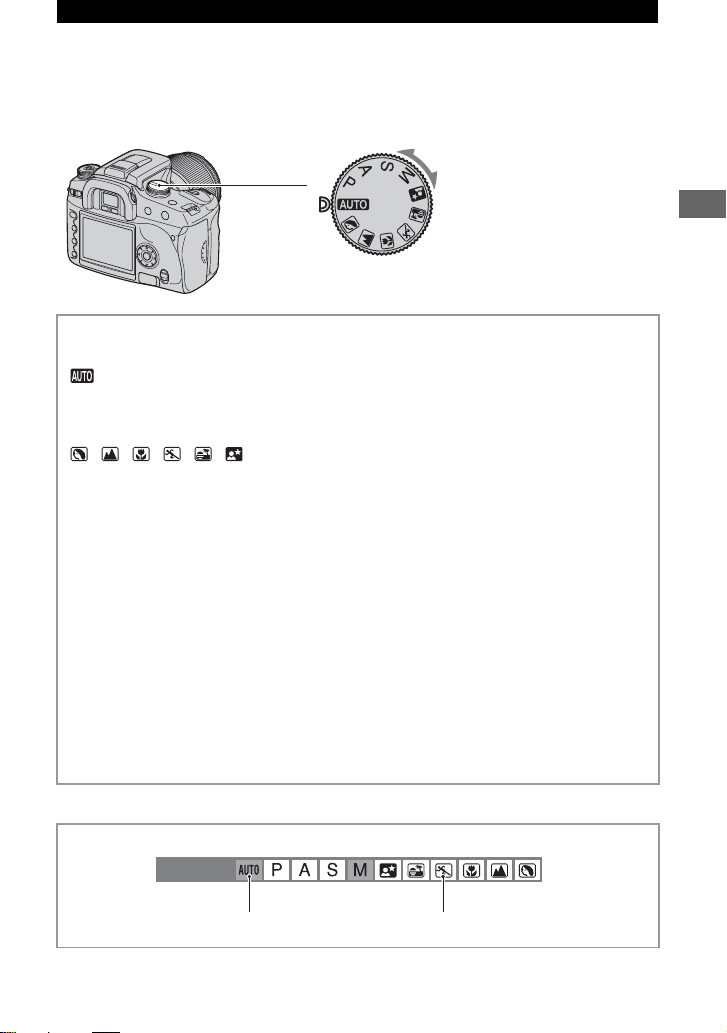
使用拍攝功能
使用模式轉盤
將模式轉盤設定為要使用的功能。
拍攝模式
:
自動調整模式
完全依賴相機,可以輕鬆地以自動調整的設定值拍攝。t
文”中的步驟 5
:場景選擇模式
使用此模式 , 您可以根據場景以預設的設定拍攝 (第 28 頁)。
P: 編程自動模式
使用此模式 , 您可以用自動調整的曝光 (包括快門速度和光圈值)拍攝。
其他設定可以調整,您的設定值可以儲存起來 (第 29 頁)。
A: 光圈優先模式
讓您以手動方式調整光圈值之後拍攝 (第 30 頁)。
模式轉盤
使用拍攝功能
“請先閱讀本
S: 快門速度優先模式
讓您以手動方式調整快門速度之後拍攝 (第 31 頁)。
M: 手動曝光模式
使用此模式 , 您可以手動調整曝光 (包括快門速度和光圈值)之後拍攝
(第 33 頁)。
在本操作說明中,可以使用的模式轉盤設定如下所示。
不能使用 可以使用
CT
27
Page 28

場景選擇
P A S M
您可以根據場景以下列預設的設定值拍攝。
• 您可以變更 [ 色彩 / 數碼效果 ] (第 44 頁)之外的任何設定值。
肖像
拍攝時背景會變得模糊,而被攝體則會變得清晰。
• 若要讓背景更模糊,使用鏡頭的望遠位置會比較有效。
• 被攝體背光時,建議使用閃光燈。此外,當您不使用閃光燈時,建議您利
用鏡頭罩防止不必要的光線滲入鏡頭中。
風景
用鮮明亮麗的色彩拍攝風景。
• 建議您將閃光燈壓下去,不要讓閃光燈閃光。
• 被攝體很暗時,快門速度會變得比較慢。如果 出現在取景器中,要注
意相機是否會晃動或者是使用三腳架。Super SteadyShot 功能也會有效。
超近拍攝
拍攝距離很近的被攝體如花、昆蟲。
可以獲得清楚而且明確的對焦。
• 在 1 公尺範圍內與內建閃光燈配合拍攝時,影像下半部可能會出現陰影。
請不要與內建閃光燈配合使用。
• 即使選擇超近拍攝,最短拍攝距離也不會改變。若要拍攝較大的影像,建
議使用超近拍攝鏡頭。
體育活動
拍攝戶外或明亮場所中的移動被攝體。
• AF 模式設定為 (連續 AF)(第 47 頁)。快門按鈕按下一半並保持不動
時,相機會持續對焦。
• 過片模式設定為連拍 (第 54 頁)。按下快門時,相機會連續拍攝影像。
• 如果被攝體不在閃光範圍內,不要使用閃光燈 (將內建閃光燈往下推回
去)。閃光範圍 t
“請先閱讀本文”中的步驟 5
日落
拍攝日落時的美麗紅色。
28
CT
Page 29

夜景 / 夜間肖像
• 快門速度比較慢,所以建議使用三腳架。Super SteadyShot 功能也會有效。(t
文”中的步驟 5
)
夜間肖像
在昏暗場所拍攝人像。
將閃光燈拉起來使用。
• 快門速度長達 2 秒鐘。
• 注意不要讓被攝體移動,以免影像模糊。
夜景
在一段距離外拍攝夜景而不失去周遭環境的幽暗氣氛。
不要使用閃光燈 (將閃光燈向下壓回去)。
• 拍攝完全黑暗的夜景時,可能無法拍攝適當的照片。
“請先閱讀本
使用拍攝功能
用編程自動模式拍攝
P A S M
在編程自動模式中,相機會像自動調整模式那樣 (模式轉盤:AUTO (自動)) 根據被
攝體亮度自動調整快門速度和光圈。
編程轉移
您可以暫時變更相機調整的光圈值和快門速度的組合。
編程轉移功能有兩種使用方法。
轉移:您可以選擇要使用的快門速度。光圈值會自動調整。這個設定值是預設設定
P
S
值。
轉移:您可以選擇要使用的光圈值。快門速度會自動調整。
P
A
• 您可以用 自訂選單中的 [ 控制轉盤設定 ] 切換 PS轉移和 PA轉移 (第 84 頁)。
模式轉盤
快門按鈕
控制轉盤
1 將模式轉盤設定為 P。
2 注視取景器裡面或者將快門按鈕按下一半,直到快門速度和光圈值顯示在LCD 監視器上為
止。
CT
29
Page 30

3 快門速度和光圈值顯示出來時,用控制轉盤選擇光圈值或快門速度。
PS轉移 (預設的設定值) PA轉移
• 快門速度和光圈值顯示出來時,您不再需要繼續按住快門按鈕。
• 快門速度和光圈值會在幾秒鐘之後消失,調整值也會消失。
• 閃光燈拉起來時,不能選擇編程轉移 (即使轉動控制轉盤,編程轉移也不會開啟)。編程轉移開
啟時,拉起閃光燈會取消編程轉移。
以光圈優先模式拍攝
P A S M
您可以調整通過鏡頭的光線量。如果開大光圈 (較小的 F 值 ),可以進入鏡頭的光線
量就會增加,而焦點範圍則會變窄。那樣只有主要被攝體會在焦點內。光圈關小時
(較大的F值)時,光線量會減少,而焦點範圍則會變寬。整個影像就會變得銳利起
來。
快門速度會自動調整,以便根據被攝體的亮度獲得正確的曝光。
開大光圈
模式轉盤
控制轉盤
縮小光圈
30
CT
Page 31

1 將模式轉盤設定為 A。
2 用控制轉盤選擇一個光圈值。
• 光圈範圍取決於鏡頭。
• 光圈值以 1/3Ev 為增量調整。
• 拍攝之前,可以利用景深預覽功能快速檢查影像的模糊情形 (第 61 頁)。
• 如果設定之後不能得到適當的曝光,將快門按鈕按下一半時,LCD 監視器上和取景器中的快門速
度會閃爍。您可以在這個時候拍攝,不過建議再做調整。
• 閃光燈拉起來時,不論周圍的光線如何,閃光燈都會閃光 (第 49 頁)。
• 使用閃光燈時,如果將光圈調小 (較大的 F 值),閃光不能達到遠處的被攝體。建議將光圈調大
(較小的 F 值)。
• 如果調小光圈 (較大的 F 值),可以進入鏡頭的光線量就會減少,快門速度會變得比較慢。建議
使用三腳架。
z 拍攝技巧
景深就是焦點內的範圍。開大光圈會使得景深變淺 (焦點內的範圍變窄 ),而縮小光圈則會使
得景深變寬 (焦點內的範圍變寬 )。
調大光圈
被攝體清晰而其背景則模
糊。
根據您的目的調整光圈,您的目的可以是讓影像的特定區域清晰,或者是對整個影像對焦。
調小光圈
從遠處到近處的廣大範圍內
的被攝體都會被對焦。
使用拍攝功能
以快門速度優先模式拍攝
P A S M
您可以用手動方式調整快門速度。如果以較高的快門速度拍攝移動的被攝體,被攝體
會在影像中呈現出凍結的模樣。而以較低的快門速度拍攝時,被攝體則會呈現出流動
的模樣。
光圈值會自動調整,以便根據被攝體的亮度獲得正確的曝光。
高快門速度
低快門速度
CT
31
Page 32

模式轉盤
控制轉盤
1 將模式轉盤設定為 S。
2 用控制轉盤選擇一個快門速度。
• 您可以在 30秒和1/4000秒之間調整快門速度。使用閃光燈時,您可以在 30秒和 1/125秒之間加
以調整 (在 Super SteadyShot 功能啟動的情況下)或者在 30 秒和 1/160 秒之間加以調整
(在 Super SteadyShot 功能停用的情況下)。
• 快門速度以 1/3Ev 為增量調整。
• 如果設定之後不能得到適當的曝光,將快門按鈕按下一半時,LCD 監視器上和取景器中的光圈值
會閃爍。您可以在這個時候拍攝,不過建議再做調整。
• 閃光燈拉起來時不論周圍的光線如何,閃光燈都會閃光 (第 49 頁)。
• 使用閃光燈時,如果用較慢的快門速度將光圈調小 (較大的 F 值),閃光不能達到遠處的被攝
體。如果要使用較慢的快門速度,建議採用低速同步功能拍攝 (第 60 頁)。
• 快門速度為一秒或者更長時,雜訊消除會在拍攝之後進行 (第 75 頁)。
• (相機晃動警告)指示不會出現在快門速度優先模式中。
CT
32
z 拍攝技巧
拍攝移動的人物、汽車、或浪花等時,使用高速快門可以表現人眼所看不到
的片刻。
以慢速快門拍攝河流之類的被攝體時,可以創造出捕捉被攝體流動動作的影
像。在這種情況下,建議採用三腳架以防止相機晃動。
Page 33

以手動曝光模式拍攝
P A S M
手動曝光
您可以用手動方式調整快門速度和光圈值。
當您保留快門速度和光圈值的設定值或者使用曝光錶時,這個模式很有用。
模式轉盤
控制轉盤
+/- (曝光)按鈕
1 將模式轉盤設為 M。
2 用控制轉盤選擇一個快門速度。
• “BULB”(B 快門拍攝)會被顯示於 “30”旁邊 (第 35 頁)。
3 按住 +/- (曝光)按鈕並轉動控制轉盤以選擇光圈。
使用拍攝功能
• 在手動曝光模式中,即使 [ISO] (第 39 頁)設定為 [AUTO],也會固定至 ISO 100。
• 您可以用 自設選單中的 [ 控制轉盤設定 ] 指定控制轉盤的功能 (第 84 頁)。
• (相機晃動警告)指示不會出現在手動曝光模式中。
• 閃光燈拉起來時,每一次都會閃光 (第 49 頁)。
CT
33
Page 34

z Ev 等級
LCD 監視器上和取景器中的 Ev 等級表示的是相機測光錶決定的標準曝光 (0.0Ev)與攝影者指定
的快門速度和光圈所決定的設定曝光之間的差異。(手動測光)
標準曝光 1.0Ev 過度曝光 2.0Ev 或者更高的過度曝光
攝影者指定的設定曝光與測
光錶決定的曝光相同。
攝影者指定的設定曝光比測
光錶決定的標準曝光高
1.0Ev (+)。
如果設定曝光比標準曝光高
(+)或者低 (-)2.0Ev 以
上, b B 箭號就會出現在
等級末端。如果差別變得更
大,箭號就會開始閃爍。
: 代表手動測光。
z 如何在手動模式中使用 AEL 按鈕
按住 AEL (AE 鎖定)按鈕時,測光錶決定的曝光就會被鎖定為標準曝光 (0.0Ev)。變更 LCD 監視
器上和取景器中的構圖同時按住 AEL 按鈕,會使得定點測光圈內的曝光持續轉移以便與移動的畫
面配合,而且畫面會顯示測光錶決定的標準曝光與定點測光圈內的曝光之間的差異。
下圖顯示的是攝影者指定的設定曝光比測光錶決定的鎖定標準曝光高 1.0Ev 的例子。取景器中的
構圖改變時,定點測光圈內的曝光比設定曝光高 0.7Ev,因此而比測光錶決定的標準曝光高
1.7Ev。
攝影者指定的曝光
定點測光圈
您重新構圖取景時定點測
光圈內的曝光值。
34
CT
Page 35

手動轉移
您可以在手動模式中變更光圈值和快門速度的組合而不改變曝光。
模式轉盤
控制轉盤
AEL (AE 鎖定)按鈕
1 將模式轉盤設為 M。
2 選擇一個快門速度和光圈值 (第 33 頁)。
3 按住 AEL (AE 鎖定)按鈕並轉動控制轉盤以選擇您要的快門速度和光圈值組合。
BULB (長時間曝光)拍攝
只要按住快門按鈕,快門就會保持開啟。您可以拍攝光線的蹤跡,例如煙火。使用 B
快門拍攝功能時,要為相機裝上三腳架。
模式轉盤
控制轉盤
快門按鈕
+/- (曝光)按鈕
使用拍攝功能
CT
35
Page 36

1 將模式轉盤設為 M。
2 將控制轉盤向左轉,直到 [BULB] 出現為止。
3 按住 +/- (曝光)按鈕並轉動控制轉盤以選擇光圈。
4 蓋上目鏡蓋(第36頁)。
5 在曝光期間内持續按住快門按鈕進行攝影。
• 使用充滿電的電池,可以用 B 快門曝光模式拍攝高達 4 小時左右。
• 拍攝完成之後,完成雜訊消除所需時間和快門開啟時間一樣。“降低雜訊進行中 ...”訊息出現
時,您不能再進行任何拍攝。若要取消這個功能,請參閱第 75 頁。
• Super SteadyShot 功能就會自動關閉。
• ISO 感光度越高或者曝光時間越長,監視器上的雜訊就會越明顯。
• 若要減少相機的晃動,建議連接遙控器 (非附件)(第 133 頁)。
安裝目鏡蓋
在不使用取景器的情況下釋放快門時 (例如以 B 快門曝光或者以自拍定時器拍攝),裝上目鏡
蓋可以防止光線從取景器進入而影響到曝光。
1 推目鏡罩的兩邊,小心的將它推下來。
2 將目鏡蓋推入取景器上。
• 安裝目鏡蓋時,位於取景器下方的眼睛感應器可能會視情況啟動,焦點可能會被調整,或者
LCD 監視器可能會繼續閃爍 (第 75 頁)。
CT
目鏡罩通常是附在肩帶上。
36
Page 37

使用功能轉盤
將功能轉盤設定至要使用的功能。您可以設定對焦框、AF 模式、測光模式、閃光補
償、色彩模式等。
功能轉盤
ISO: 設定 ISO/ 區域匹配 (第 39 頁)
WB: 調整白平衡 (第 41 頁)
D-R: 動態範圍最佳化 (第 44 頁)
DEC: 選擇色彩 /DEC (數碼效果)模式 (第 44 頁)
:
對焦模式 (第 46 頁)
:
閃光燈 (第 49 頁)
:
測光模式 (第 52 頁)
使用拍攝功能
CT
37
Page 38

如何使用功能轉盤
Fn 按鈕
功能轉盤
1 將功能轉盤設定至要使用的位置。
2 按 Fn 按鈕,使得功能畫面出現。
3 用控制器上的 v/V/b/B 選擇您要的設定或數值。
• 您可以用控制器的 b/B 取代控制轉盤。
• 關於設定方法的詳細資訊,請參閱相關的解說。
4 按控制器的中央按鈕以完成操作。
您選擇的設定值就會被設定。
控制器
中央按鈕/定點AF按鈕
38
CT
Page 39

設定 ISO/ 區域匹配
ISO WB D-R DEC
您可以調整 ISO 感光度並切換區域匹配設置。
ISO
ISO 是對於感光度的測量單位。數字越大,感光度越高。
1 用功能轉盤和 Fn 按鈕顯示 ISO/ 區域匹配畫面 (第 38 頁)。
2 用控制器上的 v/V/b/B 選擇要使用的數值,然後按控制器中央。
• [Hi200] 和 [Lo80] 選項用於區域匹配 (第 40 頁)。
( :預設設定)
AUTO
100
200
自動調整 ISO 感光度。
選擇較大的數目以便在昏暗的地方拍攝或者拍攝高速移
動的被攝體,選擇較小的數目以獲得高品質的圖像。
400
800
1600
• [ISO] 設定為 [AUTO]時,ISO 感光度會自動在 ISO 100和 ISO 800 之間調整,不過,如果模式轉盤設
定為 M,就會固定在 ISO 100。
• 內建閃光燈的閃光範圍 (可以提供正確曝光的範圍)取決於光圈值和 ISO 感光度。請參考下表以
決定拍攝距離。
光圈
F2.8 1 - 4.3
F4.0 1 - 3
F5.6 1 - 2.1
100 200 400/AUTO 800 1600
公尺
公尺
公尺
1 - 6
公尺
1 - 4.3
公尺
1 - 3
公尺
ISO 設定值
1.4 - 8.6
公尺
1 - 6
公尺
1 - 4.3
公尺
2 - 12
公尺
1.4 - 8.6
公尺
1 - 6
公尺
2.8 - 17
公尺
2 - 12
公尺
1.4 - 8.6
公尺
使用拍攝功能
CT
39
Page 40

區域匹配
拍攝亮色調或暗色調的被攝體時,可以防止影像曝光過度或者曝光不足。
1 用功能轉盤和 Fn 按鈕顯示 ISO/ 區域匹配畫面 (第 38 頁)。
2 用控制器上的 v/V/b/B 選擇 [Lo80] 或 [Hi200],然後按控制器中央。
• [AUTO], [100], [200], [400], [800] 和 [1600] 選項用於 ISO 感光度 (第 39 頁)。
Lo80
Hi200
• ISO 感光度在 [Lo80] 中會被設定至相當於 ISO 80,在 [Hi200] 中則相當於 ISO 200。
• 使用區域匹配時,色彩模式中的對比度設定值會被停用。
• 請參考下表以決定閃光範圍。
光圈
F2.8 1 - 3.8 公尺 1 - 6 公尺
F4.0 1 - 2.7 公尺 1 - 4.3 公尺
F5.6 1 - 1.9 公尺 1 - 3 公尺
這樣可以防止影像曝光不足。建議用於暗色調 (以暗色
為主)場景,因為影像傾向於變得比較白。
這樣可以防止影像曝光過度。建議用於亮色調 (以亮色
為主)場景,因為影像會有雜訊強度提高的傾向。
區域匹配
Lo80 Hi200
40
CT
Page 41

調整白平衡
ISO WB D-R DEC
通常相機會自動調整色調。不過,您也可以根據照明條件加以調整。
1 用功能轉盤和 Fn 按鈕顯示白平衡模式畫面 (第 38 頁)。
2 用控制器上的 v/V 選擇您要的白平衡模式。
3 若要選擇 [AWB],按控制器的中央。
若要選擇 [AWB] 以外的任何選項,請前往各個程序。
AWB ( 自動白平衡 )
( 預設白平衡 )
K* ( 色溫 )
( 自設白平衡 )
* K:代表 “Kelvin”(色溫的單位)
自動調整白平衡。
將白平衡調整至特定的光源 (第 41 頁)。
調整色溫。CC (Color Compensation (色彩補償))濾
鏡也會被調整 (第 42 頁)。
記憶基本的白色 (第 43 頁)。
預設白平衡
選擇一個適合特定光源的選項。如果在 [AWB] 中無法得到您要的色彩,請使用這個功
能。
1 用功能轉盤和 Fn 按鈕顯示白平衡模式畫面 (第 38 頁)。
2 用控制器上的 v/V 顯示預設白平衡畫面,然後按 B。
使用拍攝功能
3 用控制器上的 b/B 或控制轉盤選擇要使用的光源,如果有必要,再用控制器上的 v/V 進
行微調。
• 您可以在 +3 和 -3 之間調整白平衡 (在螢光燈下則是在 +4 和 -2 之間調整)。
• 朝 + 調整可以增加色溫,影像會轉紅。朝 - 調整可以降低色溫,影像會轉白。
• 1 級大約相當於 10 麥爾德 *。
* 麥爾德:表示色溫濾鏡中的色彩轉換品質的單位。
CT
41
Page 42

4 按控制器中央。
( ( :預設設定)
( 日光 )
( 陰影 )
( 陰天 )
( 鎢絲燈 )
( 螢光燈 )
( 閃光燈 )
• 關於白平衡的詳細資訊 t 第13頁
• 如果現場光線只由鈉汽燈或水銀燈組成,會因為光源性質的緣故,而無法獲得精確的白平衡。建
議使用閃光燈以壓過現場的光線。
調整為室外、陽光照耀的被攝體的設置。
調整為晴天時陰影條件下的設置。
調整為陰天的設置。
為照明條件快速變換的地方進行調整,例如聚會廳,或
者攝影棚之類很明亮的地方。
調整為螢光燈照明的設置。
調整為閃光條件下的設置。
色溫
您可以用色溫設定白平衡。就像使用 CC (Color Compensation (色彩補償))濾鏡拍
攝那樣,可以根據使用的設定色溫為標準,將色彩從 G (Green (綠色))補償至 M
(Magenta (紫紅色))。
• 設定以色溫錶測量的色溫時,建議先試拍之後再實際拍攝。
1 用功能轉盤和 Fn 按鈕顯示白平衡模式畫面 (第 38 頁)。
2 用控制器上的 V 顯示色溫畫面、然後按 B。
3 用控制器上的 v/V/b/B 設定色溫。
• 用 b/B 選擇色溫的數位 (千位數或百位數),然後用 v/V 設定選定數位的值。
• 色溫可以在 2500K 和 9900K 之間做選擇。
4 用 B 選擇 CC 濾鏡的設置區域,如果有必要,再用 v/V 設定 CC 濾鏡。
• 按 v 朝 M(Magenta(紫紅色))補償,按 V 朝 G (Green(綠色))補償。這項補償可以在各
個方向的九個等級之間進行調整。
• 等級上的增量大約相當於 5CC。
CT
42
Page 43

5 按控制器中央。
• 如果在調整 CC 濾鏡之後改變色溫,實際的 CC 濾鏡值會反映新的色溫。
自設白平衡
在現場光線由多種光源組成的場景中,建議採用自設白平衡,以便精確的再生白色。
1 用功能轉盤和 Fn 按鈕顯示白平衡模式畫面 (第 38 頁)。
2 用控制器上的 v/V 顯示自設白平衡畫面,然後按 B。
3 用控制器上的 B 選擇 [ SET],然後按控制器中央。
訊息 “使用定點測光 區按下快門按鈕以進行較正”就會出現在 LCD 監視器上。
4 握住相機使得白色區域完全蓋住定點測光圈,然後按下快門按鈕。快門發出喀噠聲,校
正值 ( 色溫和 CC) 會顯示出來。
• 焦點不需要確認。
5 按控制器中央。
監視器回到記錄資訊畫面,記憶的自設白平衡設定值會被保留。
若要調用自設白平衡設定值
在上面的步驟 2 中,用 b/B 選擇 [ ],然後按控制器的中央。
• 在這項作業中登記的自設白平衡設定值會生效到登記新的設定值為止。(關閉電源之後,設定值
也會保留。)
• 如果按下快門按鈕時有使用閃光燈,登記自設白平衡時會將閃光燈光線也計算在內。以後拍照時
要使用閃光燈。
• 訊息 “自設白平衡錯誤”表示數值超出預期範圍。(在很接近的被攝體上使用閃光燈或者取景框
中的被攝體色彩很明亮時。)數值會被登記,LCD 監視器上的記錄資訊顯示上的 指示會變黃。
您可以在這個時候拍攝,不過建議再度設定白平衡以獲得更精確的白平衡數值。
使用拍攝功能
CT
43
Page 44

動態範圍最佳化
ISO WB D-R DEC
相機會分析拍攝條件並自動校正影像,以改善圖像質量。
1 用功能轉盤和 Fn 按鈕顯示動態範圍最佳化畫面 (第 38 頁)。
2 用控制器上的 b/B 選擇要使用的模式,然後按控制器中央。
( :預設設定)
OFF ( 關 )
( 標準 )
( 高級 )
• 在下列情況下沒有效用。
- 偏重中央測光
- 定點測光
- 模式轉盤設定為 M 時
- [ 影像質量 ] 設定為 [RAW] 或 [RAW+JPEG] 時
• 使用 AE 鎖定時,相機會自動校正鎖定的影像。
• 連拍模式時,校正會固定在第一個影像上,同樣的校正會用於第二個或者後面的影像上。
不校正亮度或對比度。
調整整個畫面的亮度和對比度。
按區域將記錄影像的對比度和色彩再生最佳化。
選擇色彩 /DEC (數碼效果)模式
ISO WB D-R DEC
色彩模式綜合了最適合各種拍攝條件和目的的色調、白平衡、對比度、飽和度以及清
晰度。模式轉盤設定為P、A、S或M時,如果想要利用場景選擇的效果,這個功能會
很有用。在色彩模式內,對比度、飽和度以及清晰度都可以更進一步調校到您喜歡的
樣子。
1 用功能轉盤和 Fn 按鈕顯示色彩 / 數碼效果畫面 (第 38 頁)。
2 用控制器上的 b/B 選擇您要的色彩模式。
3 調整對比度、飽和度或清晰度時,要用 V 移至用來調整的畫面,用 v/V 選擇要調整的項
目,然後用 b/B 調整數值。
4 按控制器中央。
CT
44
Page 45

( 標準 )*
( 鮮明 )*
( 肖像 )*
( 風景 )*
( 日落 )*
( 夜景 )*
( 黑白 )
(Adobe RGB)
* 採用 sRGB 色彩空間 (請看下文)。
( :預設設定)
以豐富的層次和漂亮的色彩再生各種場景。
以濃厚而且鮮明的色彩再生值得回憶的景色,例如藍
天、日落、春綠以及秋葉。
強調被攝體並且再生柔和的膚色。
以鮮明亮麗的色彩再生風景。
漂亮地再生日落時的美麗紅色。
鮮明的再生明亮的區域,清晰的再生昏暗的區域。
用於黑白影像。
採用 Adobe RGB 色彩空間。ICC 設定檔不會內嵌於影像
中。
使用拍攝功能
( 對比度 )
以五個等級從 -2 至 +2 調整對比度。數值越高,對比度越
強,可以得到經過良好調整的清晰影像。數值越低,對比度
越弱,變黑或變白的情況會比較少。
• 設定區域匹配時,只有對比度設定值會被暫時重設為 0,而且
不能改變。
( 飽和度 )
以五個等級從 -2 至 +2 調整色彩飽和度。數值越高,飽和度
越強,可以得到鮮明清晰的影像。較低的數值會產生色彩不
飽和的影像。
• 如果色彩模式設定為 (黑白),不能調整飽和度。
( 銳利度 )
以五個等級從 -2 至 +2 調整影像清晰度。數值越高,輪廓越
清晰,可以得到鮮明清晰的影像。數值越低,輪廓越柔和。
• 選擇自動白平衡 (第 41 頁)可以產生更有效的色調。日落模式中尤其要使用自動白平衡。
z 關於 sRGB 色彩空間和 Adobe RGB 色彩空間
sRGB 色彩空間
這是數位相機的標準色彩空間,適合幾乎所有的標準情況。由於此色彩空間適合一般監視器的特
性,所以 sRGB 也適合用來處理要在網頁上使用的影像。
Adobe RGB 色彩空間
相較於 sRGB、AdobeRGB 色彩空間的色彩再生範圍更寬廣。如果主要用途是要列印影像,尤其是當
被攝體的一大部分都是鮮明的綠色或紅色時,Adobe RGB 會比其他 sRGB 色彩模式有效。
• 影像的檔案名稱會以 “_DSC”開頭 (第 101 頁)。
CT
45
Page 46

z 關於 Adobe RGB 中的色彩匹配
若要顯示或列印影像,可以使用支援色彩管理的軟體,例如 “Picture Motion Browser”(附
件)。
若要顯示、編輯、修改或列印以 Adobe RGB 模式捕捉的影像,請使用支援色彩管理和 DCF2.0 選用
色彩空間的應用程式,例如 “Picture Motion Browser”。沒有色彩管理功能的軟體可能無法以忠
實的色彩顯示或列印 Adobe RGB 影像。若要以忠實的色彩列印影像,印表機必須符合 DCF2.0 選用
色彩空間。
對焦模式
您可以設定 AF 區和 AF 模式。
• 以自動對焦模式拍攝時,務必要將對焦模式切換為 AF。
AF 區
您可以變更對焦方法。很難適當的對焦時,改變對焦方法。
1 用功能轉盤和 Fn 按鈕顯示對焦模式畫面 (第 38 頁)。
2 用控制器上的 v 顯示 AF 區畫面。
3 用控制器上的 b/B 選擇要使用的模式,然後按控制器中央。
( 寬 AF 區 )
相機會決定要用九個局部對焦框中的哪一個在寬對焦框內進
行對焦。
寬對焦框
• 將快門按鈕按下一半時,被用來對焦的框會短暫的亮起
來。
• 如果想用的對焦框沒有被用來對焦,您可以切換到定點對
焦框。按控制器中央的定點 AF 按鈕,以便對畫面中央對
焦,將快門按鈕直按到底而不要放開控制器上的定點 AF 按
鈕,以拍攝照片。
ISO WB D-R DEC
( :預設設定)
46
CT
Page 47

( 定點 AF 區 )
相機只會使用定點對焦框。
定點對焦框
• 當您注視取景器裡面時,定點對焦框會短暫亮起來。
( 對焦區選擇 )
從九個局部對焦框中選擇一個。
按對應的控制器,指定方向的局部對焦框就會被用來對焦。
(有八個方向可以使用。)按中央的定點 AF 按鈕,以便用定
點對焦框來對焦。
局部對焦框
定點對焦框
• 當您注視取景器裡面時,選定的對焦框會短暫亮起來。
• 拍攝之後,選擇的對焦框還可以使用。除非有必要,否則
不要按控制器。
• 控制器或定點 AF 按鈕被按下去時,焦點會保持鎖定狀態。如果拍攝之後繼續將控制器或定點 AF 按
鈕按住不放,便可以繼續以相同的焦點拍攝。
• 使用多區分割測光時,曝光會和焦點一起被鎖定。
• 在寬 AF 區模式中,您可以按控制器對焦。若要以該焦點拍攝,就要按快門按鈕而不要放開控制
器。您按下的控制器的方向不會影響用於對焦的對焦框。
• 在定點 AF 區模式中,您可以按控制器或定點 AF 按鈕進行對焦。如果按控制器的任何一個方向鍵,
定點對焦框始終都會被啟用。若要以該焦點拍攝,就要按快門按鈕而不要放開控制器或定點 AF
按鈕。
• 進行連拍或者將快門按鈕直按到底而不暫停時,局部對焦框不會亮起來。
使用拍攝功能
AF 模式
選擇自動對焦操作模式。
1 用功能轉盤和 Fn 按鈕顯示對焦模式畫面 (第 38 頁)。
2 用控制器上的 V 顯示 AF 模式畫面。
CT
47
Page 48

3 用控制器上的 b/B 選擇要使用的模式,然後按控制器中央。
( 單次 AF)
(DMF)
( 自動 AF)
( 連續 AF)
若要在 (DMF)中進行微調
1 選擇 AF 模式中的 (DMF)。
2 將快門按鈕按下一半以便鎖定焦點。
3 將快門按鈕按下一半同時轉動對焦環對焦點進行微調。
快門按鈕
對焦環
在這個 AF 模式中,焦點會在您將快門按鈕按下一半時被
鎖定。拍攝不動的被攝體時,可以使用這個模式。
在這個 AF 模式中,您可以在使用自動對焦功能之後用手
動方式對焦點進行微調。當不需要的被攝體在超近拍攝
等情況下進入焦點時,可以使用這個模式。
這個 AF 模式會根據被攝體的動作自動在單次 AF 和連續
AF 之間切換。如果被攝體移動,相機會在快門按鈕按下
一半並保持不動時持續對焦。如果被攝體靜止不動,相
機會在快門按鈕按下一半並保持不動時鎖定焦點。這是
適合拍攝肖像、團體照、快照、風景等的一般用途的 AF
模式。
在這個 AF 模式中,快門按鈕按下一半並保持不動時,相
機會持續對焦。被攝體移動時,可以使用這個模式。
• 如果選擇寬 AF 區,對焦框會配合被攝體的位置切換。已對
焦的對焦框會變紅並開始閃爍。
• 被攝體在焦點內時,蜂鳴器不會發出聲音。
( :預設設定)
4 完全按下快門按鈕。
• 將手指從快門按鈕移開之後,焦點鎖定作業會在您將快門按下一半時從頭開始運作。
CT
48
Page 49

閃光燈
設定閃光燈模式和閃光補償。
閃光模式
ISO WB D-R DEC
如果內建閃光燈被拉起來,閃光燈就會在周遭昏暗時自動閃光 (預設的設定值)。您
可以特意變更閃光燈模式。
1 用功能轉盤和 Fn 按鈕顯示閃光燈模式畫面 (第 38 頁)。
2 用控制器上的 v 顯示閃光模式畫面。
3 用控制器上的 b/B 選擇要使用的模式,然後按控制器中央。
• 只有在閃光燈拉起來時,閃光燈指示才會顯示出來。
( :預設設定)
( 自動閃光 )
( 強制閃光 )
( 後簾同步閃光 )
( 無線遙控 )
昏暗或逆光時閃光。
• 模式轉盤設定為 A、S、或 M 時,不能選擇這個設定。
內建閃光燈拉起來時每次都會閃光。
通常閃光燈都是在快門釋放之後立即閃光,然後被其他
光源照亮的被攝體影像會被捕捉。這樣在使用低速快門
時,會使得某些被攝體如車尾燈顯得不自然。
在後簾同步模式中,被其他光源照亮的被攝體影像會先
被捕捉,然後閃光燈才閃光。用比較低速的快門速度以
閃光燈拍攝移動的被攝體時,可以用比較真實的方式捕
捉到流動的光線或移動被攝體的蹤跡。
使用內建閃光燈或安裝在相機上的外接閃光燈 (非附
件)時,可能會使得某些照片顯得太平淡。遇到這種情
況時,在適當的位置使用不在相機上的閃光燈,可以創
造更強的對比,而產生比較有三度空間感的照片。
這種拍攝方式通常需要以電纜連接相機和不在相機上的
閃光燈。本相機可以不用電纜進行這種拍攝,因為它是
以閃光而不是電纜傳遞訊號。這叫做無線閃光燈拍攝。
曝光會自動調整至最佳曝光。
• 無線閃光燈拍攝需要有 HVL-F56AM 或 HVL-F36AM 閃光燈(非
附件)。
使用拍攝功能
CT
49
Page 50

若要進行無線閃光燈拍攝
1 將外接閃光燈安裝到相機 (第 134 頁)然後打開相機和外接閃光燈。
2 選擇 (無線遙控)。
3 將外接閃光燈從相機上拆下來,將相機上的內建閃光燈拉起來。
“WL”出現在取景器中和 LCD 監視器上。
4 決定相機和外接閃光燈的位置。
5 確認內建閃光燈和外接閃光燈都已經充滿電。
• 出現在取景器中時,內建閃光燈已經充滿電。
• 當 出現在外接閃光燈背部而且閃光燈前方的紅燈閃爍時,外接閃光燈已經充滿電。
6 按相機上的 AEL (AE 鎖定)按鈕進行閃光燈的閃光測試。
• 如果閃光燈不會閃光,改變相機、外接閃光燈或被攝體的位置。
7 再度檢查兩支閃光燈,確認它們都已經充滿電。將快門按鈕按下去以拍攝照片。
• 進行無線閃光燈拍攝之後,關閉無線閃光燈模式。(您可以分別停用相機和外接式閃光燈,也可
以將外接式閃光燈裝在相機上,然後如 49 頁上所示,選擇不同的閃光燈模式)。如果無線閃光
燈模式還在作用時使用內建閃光燈,會造成不精確的閃光燈曝光。
• 您可以分別選擇相機和外接式閃光燈的無線設定。請參閱第 49 頁以設定相機。若要設定外接式閃
光燈,請參考閃光燈所附的使用說明。
如果 AEL (AE 鎖定)按鈕的操作和功能已經改變
使用無線閃光燈時,建議在 自設選單中將 [AE 鎖按鈕 ] (第 83 頁)設定為 [AE 固定 ] 或
[ AE 固定 ]。
如果選擇了會在放開按鈕之後保留的設定值 ([AE 切換 ]/[ AE 切換 ]),相機會在 “AEL”出
現在取景器中和 LCD 監視器上時處於低速同步記錄模式中。每一次測試閃光都會使得低速同步記
錄模式在開啟和關閉之間切換。
關於相機和閃光燈的位置
本相機利用其內建閃光燈的閃光光線傳送訊號給不在相機上的閃光燈,以觸發閃光。請注意下列
指示,以確保訊號能夠正確地傳送。
• 無線閃光燈拍攝應該在室內等昏暗的環境中進行。
• 如下圖所示,將外接式閃光燈擺在灰色的區域。
A: 相機與被攝體之間的距離
B: 外接式閃光燈與被攝體之間的距離
不要將外接式閃光燈直接擺在被攝體後面。
CT
50
A
B
Page 51

無線閃光燈在 ISO 100 的規格
相機到被攝
體的距離
A
快門速度
光圈
F2.8
F4.0
F5.6
• Super SteadyShot 功能開啟時,相機的閃光燈同步速度為 1/125 秒,Super SteadyShot 功能關閉
時,則是 1/160 秒。
• 使用相機感光度為 ISO 400 時,最大距離要加倍。最大距離為 5 公尺。
z 關於無線閃光燈的信道
選定無線閃光燈之後,無線閃光燈的信道資訊就會被傳送給相機。當附近有別的攝影者使用無線
閃光燈而且其內建閃光燈光線會觸發您的閃光燈時,請變更外接閃光燈的信道。
若要變更外接閃光燈的信道,請參考閃光燈所附的使用說明。
所有快門速度同步速度
1.4 - 5 公尺 1 - 5 公尺 1 - 5 公尺 1 - 2.5 公尺 1 - 5 公尺 1 - 4 公尺 1 - 2 公尺
1 - 5 公尺 1 - 5 公尺 1 - 3.5 公尺 1 - 1.7 公尺 1 - 5 公尺 1 - 3 公尺 1 - 1.5 公尺
1 - 5 公尺 1 - 5 公尺 1 - 2.5 公尺 1 - 1.2 公尺 1 - 5 公尺 1 - 2 公尺
閃光燈到被攝體的距離 B
HVL-F56AM
以下
1/250 1/1000
閃光燈到被攝體的距離 B
HVL-F36AM
同步速度
以下
1/250 1/1000
-
閃光補償
用閃光燈拍攝時,可以只調整閃光燈的光線量而不變更曝光補償。您可以變更閃光範
圍內的被攝體的曝光,而讓閃光範圍外的背景保留原來的曝光。
1 用功能轉盤和 Fn 按鈕顯示閃光補償畫面 (第 38 頁)。
2 用 V 選擇閃光補償。
使用拍攝功能
3 用控制器上的 b/B 選擇要使用的數值,然後按控制器中央。
( :預設設定)
至 +2.0 EV
0 EV
至 -2.0 EV
• 補償程度可以用 1/3 為增量設定。
• 內建的閃光燈拉起來時,設定的閃光補償值會顯示於 LCD 監視器上的 Ev 等級下方。
• 將快門按鈕按下一半時, 會出現在取景器中。
• 用內建閃光燈進行閃光補償時,如果被攝體位於閃光的最大距離或者其附近處,可能會因為閃光
量有限而看不出閃光燈的增強效果。如果被攝體很接近,可能看不出閃光燈的減弱效果。
向+方向:使閃光燈亮度更高。
相機自動調整的閃光量。
向-方向:使閃光燈亮度更低。
CT
51
Page 52

z 曝光補償與閃光補償
曝光補償會改變快門速度、光圈和 ISO 感光度 (選擇 [AUTO] 時)以便進行補償。如果使用閃光
燈,閃光量也會改變。
從另一方面來說,閃光補償只會改變閃光量,因此可以控制整張照片上的閃光的相對效果。例如,
如果想要降低閃光量,可以將閃光補償略微往負方向設定,同時將曝光補償往正方向設定,以調
整整張照片的亮度。
• 您可以利用曝光補償讓閃光量保持不變 (第 85 頁)。
測光模式
ISO WB D-R DEC
您可以從下列三種方法選擇一種測光模式 (相機用來測量被攝體亮度的方法)。
1 用功能轉盤和 Fn 按鈕顯示測光模式畫面 (第 38 頁)。
2 用控制器上的 b/B 選擇要使用的模式,然後按控制器中央。
( :預設設定)
( 多區分割測光 )
將整個畫面分成 40 個區以便測光 (40 個分割區的蜂巢
式測光)。
( 偏重中央測光 )
強調畫面中央區域的同時,這個模式還會測量整個畫面
的平均亮度。如果直接對著陽光拍攝,或者被攝體不在
影像中央,就必須使用曝光補償 (第 57 頁)。
( 定點測光 )
這個模式只測量取景框中央定點測光圈內的光線。這點
很適合用來拍攝對比強烈的被攝體或者測量畫面特定區
域的光線。如果要測量的區域不在畫面中央,請用 AE 鎖
定拍照(第58頁)。
定點測光區
被攝體的位置。
z 多區分割測光 (40 個分割區的蜂巢式測光)
本相機會將畫面分割成 40 個區域以便測光; 39 個蜂巢形測光元素和一
個涵蓋周遭區域的測光元素。這些元素與自動對焦同步運作,使得不論
被攝體在畫面的哪裡,相機都可以精確地測量被攝體的位置和亮度,以
便決定曝光值。這個測光方法使得相機可以用最類似人眼的方式測光,
那是一種適合一般拍攝的理想方式,包括對著直射的陽光拍攝在內。
• 在多區分割測光 (40 個分割區的蜂巢式測光)中,如果焦點因為半按
住快門按鈕而被鎖定,曝光 (快門速度和光圈)就會被同時鎖定 (只
有在使用自動對焦而且 AF 模式被設定為 (單次 AF)或 (自動 AF)時)。
CT
52
Page 53

使用 (過片)按鈕
如何使用 (過片)按鈕
您可以用 (過片)按鈕使用連拍、自拍定時器、階段式曝光、階段式白平衡。
(過片)按鈕
控制器
中央按鈕
1 按 (過片)按鈕。
2 用控制器上的 b/B 選擇您要的模式。
• 您可以用控制器的 b/B 取代控制轉盤。
3 用控制器上的 v/V 選擇要使用的模式。
• 單張拍攝或連拍時不需要這項設置。
使用拍攝功能
4 按控制器的中央按鈕以完成操作。
• 如果按 按鈕或者將快門按鈕往下按住一半,就可以完成設定。
CT
53
Page 54

關於操作的詳細資訊 1 第53頁
( :預設設定)
單張拍攝
• 也可以當成其他過片模式的取消按鈕使用。
連拍 (請看下文)
自拍定時器(第55頁)
階段式連拍(第55頁)
階段式單張拍攝 (第 55 頁)
階段式白平衡 (第 56 頁)
連續拍攝
按住快門按鈕時,相機會以最多每秒三張的速度連續拍攝影像 *。
* 我們的測定條件 :[ 影像尺寸 ] 設定為 [L:10M]、[ 影像質量 ] 設定為 [ 精細 ]、手動對焦而且快門
速度為 1/250 秒或者更快。
• 可以連續拍攝的張數會顯示在取景器中,這個數字會隨著連續拍攝而減少。
影像記錄到記錄媒體之後,數字會恢復為原來的數字,要視相機的記憶緩衝區而定。
• 內建閃光燈被觸發時,會在閃光燈充好電之後拍攝影像。
• [AF 模式 ] 被設定為 (連續 AF)或 (自動 AF)時,各個影像上的焦點會分別設定。設定為
(單次 AF)時,焦點會固定在第一個影像上。
• 即時播放時顯示的是最後一個影像。
• 能夠連拍的影像數目有上限。
連續拍攝的最大影像數
精細 / 標準 沒有限制 * (直到記錄
媒體的容量已滿為止)
RAW+JPEG 3 張影像
RAW 6 張影像
* [影像尺寸] 設定為[M:5.6M] 或 [S:2.5M]時,拍攝第四張以及後面的影像時的拍攝速度會比較慢
一點。
• 這些數字取決於記錄媒體的寫入速度、拍攝的條件等等。所以這個表僅供參考。
CT
54
Page 55

關於操作的詳細資訊 1 第53頁
使用自拍定時器
按下快門按鈕之後,快門會在大約十秒或二秒之後被釋放。10 秒自拍定時器方便用於
攝影者也要出現在要拍攝的照片中時,2 秒自拍定時器方便用來降低相機的晃動,因
為反射鏡已經先拉起來了。
確認焦點已經鎖定在被攝體上,然後按快門按鈕。
( :預設設定)
(10 秒自拍定時 )
(2 秒自拍定時 )
• 使用 10 秒自拍定時器時,位於前面的的自拍定時器燈會閃爍,並在快門釋放前亮起來。位於 LCD
監視器上的自拍定時器指示會呈突出顯示。倒數計時的聲音也會開始。
• 若要取消啟動的 10 秒自拍定時器,按 (過片)按鈕。電源關閉時,自拍定時器會被取消。
您也可以在拍攝完成時將其取消。2 秒自拍定時器不能在中途取消。
• 相機後面有很明亮的光線、反光体或其他類似的東西時,如果您按下快門按鈕時不注視取景器裡
面,請用肩帶上的目鏡蓋防止不必要的光線透過取景器滲入,而影響到曝光 (第 36 頁)。
按下快門按鈕之後,快門會在大約 10 秒之後被釋放。
按下快門按鈕之後,快門會在大約 2 秒之後被釋放。
以轉移的曝光值拍攝三幅影像-階段曝光
某些拍攝需要精確的曝光設定值。遇到這種情況時,除了正確曝光的影像之外,攝影
者會以轉移的曝光值連續拍攝一些影像。相機會自動以轉移的曝光值拍攝三幅影像。
使用拍攝功能
正確
階段式連拍
( 階段曝光 :0.3Ev
連拍 )
( 階段曝光 :0.7Ev
連拍 )
階段式單張拍攝
( 階段曝光 :0.3Ev
單張 )
( 階段曝光 :0.7Ev
單張 )
-方向 +方向
以增減 0.3 級的方式轉移曝光值連續拍攝影像。按住快
門按鈕直到拍攝停止爲止。
以增減 0.7 級的方式轉移曝光值連續拍攝影像。按住快
門按鈕直到拍攝停止爲止。
以增減 0.3 級的方式轉移曝光值逐張拍攝影像。逐張按
下快門按鈕。
以增減 0.7 級的方式轉移曝光值逐張拍攝影像。逐張按
下快門按鈕。
( :預設設定)
( :預設設定)
CT
55
Page 56

關於操作的詳細資訊 1 第53頁
• 使用閃光燈時,不論設定值為何,都要逐張按下快門按鈕。
• 影像會以 0(正確)、-(不足)以及 +(過度)的順序拍攝。這個順序可以在 拍攝選單的 [ 階
段式曝光次序 ] 中變更 (第 77 頁)。
• 基本曝光值會在階段式曝光的第一張中設定。如果使用曝光補償,基本曝光值會被移動。
• 通常焦點在每次拍攝時都會改變。只有在拍攝靜止被攝體並將AF 模式設定為 [單次 AF] 或者[ 自動
AF] 時,階段式連拍的焦點才會固定。
• 不使用閃光燈時,進行的是現場光階段式拍攝,通過改變快門速度和光圈以便進行階段式拍攝。
使用閃光燈時,進行的是閃光階段式拍攝,閃光量會改變。
• 在現場光階段式拍攝中,編程自動模式時,快門速度和光圈會改變,光圈優先模式時,快門速度
會改變,快門速度優先模式時,光圈會改變。通常快門速度會在手動模式中改變。您可以在拍照
時按住 AEL (AE 鎖定)按鈕以改變光圈。
現場光:除了閃光燈光線之外,照射在場景上一段時間的任何光線,例如自然光線、電燈泡或者
螢光燈的光線。
階段式拍攝中的 Ev 等級
選定階段式拍攝時,Ev 等級會改變
閃光階段式曝光
0.7 級
閃光補償 -1.0
LCD 監視器
取景器
現場光階段式曝光
0.3 級
曝光補償 0
現場光階段式曝光
0.3 級
曝光補償 1.0
顯示於最上面一行。 顯示於最上面一行。 顯示於最下面一行。
• 在現場光階段式拍攝中,Ev 等級也會出現在取景器中,但是不會出現在閃光燈階段式拍攝中。
• 階段式拍攝開始時,表示已拍攝影像的索引會開始逐一消失。
• 選擇單張階段式時,如果將快門按下一半後放開,取景器中會出現 “br 1”(現場光階段式)或
“Fbr 1”(閃光燈階段式)。階段式拍攝開始時,會顯示下一張的編號,例如 “br 2”、“br
3”。
階段式白平衡拍攝
根據選定的白平衡、色溫 /CC 濾鏡,自動轉移色溫並拍攝三張照片。一次拍攝會以
“一般白平衡的影像”、“- 端 (色彩比較白的影像)”以及 “+ 端 (色彩比較紅的影
像)”的順序記錄影像的三張照片。
( :預設設定)
( 階段曝光 :WB(L))
( 階段曝光 :WB(H))
拍照時以 10 麥爾德 * 轉移白平衡。
拍照時以 20 麥爾德 * 轉移白平衡。
* 麥爾德:表示色溫濾鏡中的色彩轉換品質的單位。
• 即時播放時只會顯示最後一個影像 (第 75 頁)。
CT
56
Page 57

調整曝光
您可以自己動手轉移相機設定的曝光值。您可以在無法獲得適當曝光,(例如,被攝
體與其背景具有高對比 (明與暗)時)使用這個模式。
控制轉盤
+/- (曝光)按鈕
使用拍攝功能
按 +/- (曝光)按鈕並轉動控制轉盤以調整曝光。
向+方向:讓影像變亮。
0:曝光由相機自動決定。
向-方向:讓影像變暗。
向-方向 向+方向
補償等級會顯示於 LCD 監視器上和取景器中的 Ev 等級中。
• 關於曝光的詳細資訊 t 第12頁
• 曝光會以 1/3 級在± 2.0EV 之間進行補償。
• 您可以利用柱狀圖顯示檢查曝光補償的結果 (第 65 頁)。
z 拍攝技巧
拍攝影像時,相機會自動設定曝光。拍攝整體偏白的影像 (例如背光的被攝體或雪景)時,相
機可能會認為被攝體很亮而為影像設定較暗的曝光。遇到這種情況時,將曝光往+ (加)的方
向調整會有效果。
往 + 的方向調整
拍攝整體偏暗的影像時,相機可能會認為被攝體很暗而為影像設定較亮的曝光。遇到這種情況
時,將曝光往- (減)的方向調整會有效果。
往 - 的方向調整
您可以嘗試根據自己的喜好調整曝光值。
CT
57
Page 58

鎖定曝光 (AE 鎖定)
拍照時可以先固定曝光再決定構圖。要測光的被攝體與要對焦的被攝體不同,或者想
要以一樣的曝光值連續拍攝時,這種作法很有效用。
快門按鈕
AEL (AE 鎖定)按鈕
1 對準要用來測量曝光的被攝體。
• 調整焦點 (不需要鎖定焦點。)
2 按 AEL (AE 鎖定)按鈕。
• “AEL” * 在 LCD 監視器上和取景器中點亮,以表示曝光值被鎖定。
* AEL:代表自動曝光鎖定 (Auto Exposure Lock)
3 按 AEL (AE 鎖定)按鈕時,如果有必要,重新為影像構圖,然後按快門按鈕拍照。
• 如果拍攝之後繼續將 AEL (AE 鎖定)按鈕按住不放,便可以繼續以相同的曝光值拍攝。放開按鈕
時設定值會被取消。
• 如果在快門速度優先模式或手動模式以外的模式中觸發閃光燈,低速同步控制會被啟動,並執行
AE 鎖定 (第 60 頁)。
• 您可以設定讓相機在放開 AEL (AE 鎖定)按鈕之後保留曝光值 (第 83 頁)。
• 不論選擇的是哪一種測光模式,都可以按 AEL (AE 鎖定)按鈕讓相機暫時以定點測光 (定點
AEL)固定曝光值 (第 83 頁)。
關於按下 AEL (AE 鎖定)按鈕時的 Ev 等級
按 AEL (AE 鎖定)按鈕鎖定曝光值時,鎖定的曝光值會被設定為標準 (0)。重新構
圖之後,Ev 等級會在定點測光圈內顯示測量的光線強度。這樣您便可以知道畫面各個
分割區的亮度差異。
• 如果定點測光圈內的光線強度與標準值之間的差超過正負 2.0Ev, gG 會出現在 Ev 等級末端。如
果差別再大一點, gG 就會開始閃爍。
58
CT
Page 59

範例:當下列場景的構圖確定而且按下 AEL (AE 鎖定)按鈕時
2 明亮區域
定點測光圈
1 略微陰暗的區域
按下 AEL (AE 鎖定)按鈕時的指示顯示如下。
按下 AEL (AE 鎖定)按鈕 按下 AEL (AE 鎖定)按鈕
多
區
分
割
測
光
/
偏
重
中
央
測
光
定
點
測
光
鎖定曝光
定點測光圈內的光線強度比
鎖定的曝光值低 0.3Ev (會
因為重新構圖而有所不同)
鎖定的曝光等於定點測光
圈內的光線強度
同時在 1 處重新構圖
將相機轉向 1 處, 1 處
的光線強度就會顯示出
來。鎖定的曝光 (0)保
持不變。
1 處的光線強度比鎖定的
曝光值低 1.3Ev (會因為
重新構圖而有所不同)
將相機轉向 1 處, 1 處
的光線強度就會顯示出
來。鎖定的曝光 (0)保
持不變。
使用拍攝功能
按下 AEL (AE 鎖定)按鈕
同時在 2 處重新構圖
將相機轉向 2 處, 2 處
的光線強度就會顯示出來。
箭頭表示 2 處會變白。
1 處的光線強度比鎖定的
曝光值低 1.0Ev (會因為
重新構圖而有所不同)
CT
59
Page 60

低速同步 (用閃光燈拍攝昏暗的背景)
夜間在昏暗的室外背景拍攝人像時,一般的閃光燈拍攝便可以捕捉到被攝體的清楚影
像,但是閃光範圍外的背景會顯得太暗。遇到這種情況時,低速同步拍攝 (用閃光燈
和低速快門拍攝)可以捕捉到被攝體和背景的清楚影像。
閃光燈
AEL (AE 鎖定)按鈕
1 將內建閃光燈拉起來。
2 按下 AEL (AE 鎖定)按鈕進行拍攝。
“AEL”在 LCD 監視器上和取景器中點亮,以表示曝光值被鎖定。
• 因為快門速度較慢,建議使用三腳架。
• 不使用閃光燈時,可以按 AEL (AE 鎖定)按鈕將曝光值固定 (第 58 頁)。
• 在快門速度優先模式或手動模式中,不能以 AEL (AE 鎖定)按鈕使用低速同步拍攝。
• 您可以設定讓相機在放開 AEL (AE 鎖定)按鈕之後保留低速同步模式 (第 83 頁)。
60
CT
Page 61

景深預覽
取景器會顯示以最大光圈捕捉到的影像。光圈的變化會影響被攝體影像的清晰度,而
造成在取景器中看到的清晰度和實際照片上的不一樣。預覽功能可以讓您以實際用來
拍攝的光圈看到影像,讓您在實際拍攝之前察看被攝體影像大概的清晰度。
景深預覽按鈕
被攝體對焦之後按景深預覽按鈕。
按住按鈕時,光圈會縮小以配合顯示於取景器中的光圈值。
• 關於光圈和模糊的影像,t 光圈優先模式(第30頁)
• 取景器中的影像會比較暗,因為光圈變窄了 (光圈值比較大)。
• 預覽時可以改變光圈值。
• 焦點不固定而且按下預覽按鈕時,不能拍照。若要拍照,就要在取景器中的 z 點亮時按景深預覽
按鈕。
• 如果使用配備有焦點保留按鈕的鏡頭,您可以設定相機使其用焦點保留按鈕執行預覽功能 (第
83 頁)。
使用拍攝功能
CT
61
Page 62

手動對焦
用自動對焦模式很難得到適當的焦點時,可以用手動方式調整焦點。
對焦環
對焦模式切換開關
1 將對焦模式切換為 MF*。
* MF:代表手動對焦 (Manual Focus)。
2 轉動鏡頭的對焦環以便獲得清晰的焦點。
• 在自動對焦模式中可以為被攝體對焦時,z 指示會在焦點確認後在取景器中點亮。使用寬對焦框
時,使用的是中央的對焦框,使用局部對焦框時,使用的是以控制器選擇的對焦框。
• 為了在手動對焦模式中獲得穩定的曝光,相機會利用距離資訊決定曝光。為了改善距離資訊的精
確度,當 POWER 開關設定為 ON 時,相機會將焦距重設為 (無限遠)。
62
CT
Page 63

使用觀看功能
切換播放畫面
進行播放時,每按一下 (顯示)按鈕,畫面就會在索引畫面和單張畫面之間切換。
(縮小)按鈕
(顯示)按鈕
(播放)按鈕
控制器
使用觀看功能
單張畫面
(有記錄資料)
單張畫面
(沒有記錄資料)
索引畫面
在索引模式中 (檔案瀏覽器)
包含目前顯示影像的
資料夾
資料夾名稱的前三個數字
(資料夾編號)
各個資料夾中的六張影像會顯示於 LCD 監視器上
(檔案瀏覽索引)。您可以用控制器上的 v/V/b/
B 移動影像。這點在掃瞄影像以便尋找您要的影像
時很有用。
• 除了用資料夾顯示之外,您還可以顯示所有影像。影像
可以一次顯示 4 張、9 張或 16 張 (第 80 頁)。
選擇資料夾
1 按 (縮小)以標示資料夾名稱。
2 用控制器上的 b/B 選擇您要的資料夾。
3 按 (縮小)移至影像區域,然後用控制器上的 v/V/b/B 選擇您要的影像。
CT
63
Page 64

刪除資料夾中的所有影像
檔案瀏覽器索引畫面顯示出來時,您可以刪除資料夾中的所有影像。
1 用控制器上的 b/B 選擇您要刪除的資料夾。
2 按 (刪除)按鈕。
“要刪除資料夾及資料夾內的所有檔案 ?”訊息就會出現。
3 用 b 選擇 “是”,然後按控制器的中央。
選定的資料夾就會被刪除。
• 您可以繼續刪除資料夾。
• 您可以在 設置選單(第93頁)中將確認畫面中的[是]設定為預選項目。
• 想要刪除選定的影像時,請參閱第 78 頁。
• 刪除大量影像時可能很花時間。建議您在電腦上刪除影像,或者用相機將記錄媒體格式化。
• 影像一旦刪除之後,就不能還原。
• 受保護的影像不能刪除。
• 如果刪除以 [ 選擇資料夾 ]選擇的目前記錄資料夾,就要以 設置選單(第 91 頁)中的 [選擇資料
夾 ] 再度選擇一個錄資料夾。
64
CT
Page 65

顯示柱狀圖
柱狀圖和顯示影像的記錄資料可以顯示出來。
(放大)按鈕
控制器
單張播放時按控制器上的 v 顯示柱狀圖。再按一下控制器上的 v 回到單張播放。
• 您可以用 b/B 選擇影像。
• 您可以用 (放大)按鈕放大影像。
影像有亮色調或暗色調部分時,該部分在柱狀圖顯示中會被照
亮 (亮度限制警告)。
使用觀看功能
CT
65
Page 66

z 關於柱狀圖
柱狀圖是顯示照片中某一亮度存在多少像素的亮度分佈圖。
像
本相機的柱狀圖會在水平軸上顯示亮度 (左邊黑色、右邊
素
白色),而在垂直軸上顯示像素數。曝光補償會使得柱狀圖
數
隨著改變。底下是一個例子。
關於像素的詳細資訊 t 第13頁。
暗亮
使用正面的曝光
補償。
以正面的曝光補償拍
攝會使得整張照片變
亮,使柱狀圖移向亮
的一邊 (右邊)。如
果曝光補償是用在負
面,柱狀圖會移向另
一邊。
柱狀圖的兩端只有 100% 黑色或白色的數據 *。因此,以後將數據傳送到個人電腦上進行補償
時,不可能將變黑 / 變白的區域還原。察看柱狀圖可以預先知道影像的狀態。
* 精確的說,彩色影像是以 RGB 表現的。因此,白色等於 R255、G255、B255、而黑色等於 R0、
G0、B0。
66
CT
Page 67

轉動影像
您可以轉動播放的影像。
控制器
1 以單張播放的方式顯示您要轉動的影像。
2 您每按一下控制器上的 V,影像就會如上所示的轉動。
• 轉動影像之後,即使顯示其他影像或關閉電源,影像轉動資訊也會被保留。下次影像會以轉動後
的位置播放。
• 將轉動過的影像複製到電腦時,“Picture Motion Browser”(附件)可以正確的顯示轉動過的
影像。不過,影像可能無法轉動,要視軟體而定。
• 使用防寫保護的記錄媒體時可以轉動影像,不過下次播放時影像不會被轉動。
使用觀看功能
CT
67
Page 68

放大影像
影像可以放大以便更仔細的檢視。
(顯示)按鈕
(播放)按鈕
1 在單張 (或索引)播放模式中按 (放大)按鈕。
影像的中央會被放大。
• 您可以用 (放大)按鈕或 (縮小)按鈕按比例縮放。
2 用控制器上的 v/V/b/B 選擇您要放大的部分。
• 您可以用控制轉盤選擇影像。
• 每次您按控制器中央時,畫面就會在放大畫面與整個畫面之間切換。
(縮小)按鈕
(放大)按鈕
控制器
按中央按鈕時要
放大的部分
放大部分的位置圖
3 按 (播放)按鈕,使得放大播放被取消,畫面回到單張 (或索引)播放模式。
按比例縮放的範圍如下所示。(比例不會顯示出來)
影像尺寸 按比例縮放的範圍
L:10M 大約× 1.1- × 12
M:5.6M 大約× 1.1- × 9
S:2.5M 大約× 1.1- × 6
• 按 (顯示)按鈕清除放大播放期間出現在畫面上的指示。
CT
68
Page 69

在電視螢幕上觀看影像
您可以將相機連接到電視機上,以便在
電視機螢幕上觀看影像。
連接相機和電視機之前,要將相機和電
視機的電源都關閉。
1 將相機連接到電視機。
1 通往視頻輸入插孔
視頻電纜
3 打開相機並按 (播放)。
按鈕
使用觀看功能
控制器
2 通往 VIDEO 插
孔
2 打開電視機,並將電視機 / 視頻輸入
切換為 “video”。
• 詳情請參閱電視機所附的操作說明。
以相機拍攝的影像會出現在電視機螢
幕上。
按控制器上的 b/B 選擇您要的影
像。
• 在海外使用您的相機時,可能必須切換
視頻訊號輸出,以便與電視機系統配合
(第 88 頁)。
• 在與 Adobe RGB (DCF2.0/Exif2.21)不相容
的相機或 sRGB 裝置 (例如電視機 /LCD 監視
器)上顯示以 Adobe RGB 模式記錄的影像
時,影像會以較低的飽和度顯示。
• 相機背後的 LCD 監視器不會開啟。
• 和顯示於個人電腦監視器上的影像比起來,
顯示於電視螢幕上的圖像質量會稍微劣化一
點。
CT
69
Page 70

關於電視機彩色系統
如果要在電視機螢幕上觀看影像,電視
機需要有視頻輸入插孔和視頻電纜。電
視機的彩色系統必須與您的數位相機的
彩色系統相匹配。請查看相機使用國家
或地區的電視彩色系統。
NTSC 系統
巴哈馬群島、玻利維亞、加拿大、中美
洲、智利、哥倫比亞、厄瓜多爾、牙買
加、日本、韓國、墨西哥、秘魯、蘇利
南、台灣、菲律賓、美國、委內瑞拉
等。
PAL 系統
澳洲、奧地利、比利時、中國、捷克共
和國、丹麥、芬蘭、德國、荷蘭、香
港、匈牙利、義大利、科威特、馬來西
亞、紐西蘭、挪威、波蘭、葡萄牙、新
加坡、斯洛伐克共和國、西班牙、瑞
典、瑞士、泰國、英國等。
PAL-M 系統
巴西
PAL-N 系統
阿根廷、巴拉圭、烏拉圭
SECAM 系統
保加利亞、法國、圭亞那、伊朗、伊拉
克、摩納哥、俄羅斯、烏克蘭等。
70
CT
Page 71

使用選單
使用選單項目
MENU 按鈕
控制器
控制器中央
1 開啟電源。
2 按 MENU 顯示選單。
3 用控制器上的 b/B 選擇要使用的選單,然後按控制
器中央。
拍攝選單 自設選單
播放選單 設置選單
• 您要的選單已經顯示出來時 (選單圖示已經顯示在最左
邊),跳過這個步驟。
4 用控制器上的 b/B 選擇頁面。
現在選單
已經選定
選單沒有
選定
–
–
–
使用選單
5 用控制器上的 v/V 選擇您要的項目。
–
–
–
CT
71
Page 72

6 用控制器上的 B 顯示選項。
• 若要回到選單選項,按 b。
7 用控制器上的 v/V 選擇要使用的選項,然後按控制
器中央。
8 按 MENU 關閉選單。
• 如果將快門按鈕按下一半,選單也會關閉。
• 設定選單時,可以用控制轉盤取代控制器上的 b/B。
• 如果在進行操作時按 MENU,設置就會被取消,相機會回到拍攝 (或播放)模式。
• 顯示選單時,可以先顯示先前選擇的選單 (第 92 頁)。
–
–
–
72
CT
Page 73

選單清單
拍攝選單 (74 至 77 頁)
12
影像尺寸
影像質量
即時播放
降彽雜訊
眼起動 AF
播放選單 (78 至 82 頁)
12
刪除
格式化
保護
索引格式
自設選單 (83 至 87 頁)
12
優先次序設定
對焦固定按鈕
AE 鎖按鈕
控制轉盤設定
曝光補償設定
AF 輔助照明
關於操作的詳細資訊 1 第71頁
減輕紅眼閃光
閃光控制
閃光燈預設
階段式曝光次序
重設
循環播放
DPOF 設置
• 日期列印
• 索引列印
• 取消列印
快門鎖定
快門鎖定
AF 區顯示
監視器顯示
拍攝資料顯示
播放顯示
使用選單
設置選單 (88 至 94 頁)
123
LCD 亮度
傳輸模式
視頻輸出
訊號音
語言
日期時間設定
檔案編號記憶
• 重設
資料夾名稱
選擇資料夾
• 新資料夾
LCD 背光照明
省電模式
選單記憶回復
刪除確認畫面
清潔 CCD
重設至出廠設定
CT
73
Page 74

拍攝選單 1
關於操作的詳細資訊 1 第71頁
拍攝選單
預設設定會以 標示。
影像尺寸
詳情請參閱 14 頁。
L:10M
M:5.6M
S:2.5M
• 關於影像尺寸改變時可以拍攝的影像數目的詳情,請參閱第 23 頁。
• 當 [ 影像質量 ] 設定為 [RAW] 或 [RAW+JPEG] 時,影像尺寸固定為 [L:10M]。
3872 × 2592 像素
2896 × 1936 像素
1920 × 1280 像素
影像質量
影像壓縮率決定影像質量。由於未壓縮影像的檔案大小 (第 13 頁)會比較大,數位
相機通常都會將拍攝的影像壓縮。
RAW (RAW)
RAW+JPEG (RAW+)
精細 (FINE)
標準 (STD)
檔案格式:RAW (原始資料)
RAW 檔案是要在電腦上根據專業用途處理的原始材料。
檔案可以用 CD-ROM (附件)上的 “Image Data
Converter SR”開啟 (第 108 頁)。
• 影像尺寸固定為 [L:10M]。影像尺寸不會顯示於 LCD 監視器
上。
檔案格式:RAW (原始資料)+JPEG
按下快門按鈕時,會同時建立 RAW 和 JPEG 影像。適合需
要兩種影像檔案 (JPEG 用來觀看,RAW 用來編輯)時。
JPEG 影像的尺寸固定為 [L:10M],影像質量則固定為
[精細]。
檔案格式:JPEG
JPEG 格式的影像記錄時會被壓縮。壓縮率越高,檔案就
越小。這樣一片記錄媒體可以記錄的檔案會比較多,但
是影像質量會比較低。
影像質量降低之後,以後就不能在電腦上還原。如果打
算以後要處理或編輯影像檔案,選擇設定時請仔細考慮
影像質量。
• 關於影像質量的詳細資訊 t 第13頁
• 關於影像質量改變時可以拍攝的影像數目的詳情,請參閱第 23 頁。
z 關於 RAW 檔案
數位相機會接收 CCD (Charge-Coupled Device (電荷耦合裝置))捕捉到的被攝體影像,CCD 的
作用有如一般相機的底片。RAW 格式的檔案是記錄在 CCD 上的還未接受任何數位處理的原始資料。
RAW 檔案與 JPEG 之類比較常見的檔案格式不同之處在於,它是要根據專業用途接受處理的原始材
料。您需要有 CD-ROM (附件)上的 “Image Data Converter SR”軟體,才能開啟在本相機上記
錄的 RAW 檔案。利用這個軟體,可以將 RAW 開啟並轉換為比較常見的格式,例如,JPEG 或 TIFF,
而且其白平衡、色彩飽和度、對比度等等都可以重新調整。
CT
74
Page 75

關於操作的詳細資訊 1 第71頁
• 記錄 RAW 格式的影像會有下列限制。
- 影像尺寸固定為最大尺寸 (L:10M)。
- RAW 檔案不能用有 DPOF (列印)標示的印表機或者符合 PictBridge 標準的印表機列印。
- 跟 JPEG 影像不一樣的是,RAW 影像沒有經過任何基本影像處理,所以其色彩不能在重播模式或
者即時播放的畫面上精確的再生。如果資料的記錄正確,色彩便可以在電腦上精確的再生。
即時播放
影像記錄之後,可以顯示在 LCD 監視器上 2、5 或 10 秒鐘。您也可以在即時播放時將
其刪除。
10 秒
5秒
2秒
關
即時播放時刪除影像
按 (刪除),用控制器上的 b 選擇 [ 是 ],然後按控制器中央。
• 立即重播時,您可以開啟和關閉拍攝資料 (第 63 頁)、選擇顯示柱狀圖 (第 65 頁)或者放大影
像 (第 68 頁)。放大影像時如果選擇局部對焦框,影像就會以選擇的對焦框為中心放大。
• 即時播放連拍、階段式連拍以及階段式白平衡時,只會顯示最後記錄的影像。如果您依照上述的
程序刪除影像,只有顯示的影像會被刪除。
• 即時播放時,即使將 [ 播放顯示 ] 設定為 [ 自動旋轉 ](第 87 頁),影像也不會以垂直位置顯示。
將影像顯示在 LCD 監視器上 10 秒鐘。
將影像顯示在 LCD 監視器上 5 秒鐘。
將影像顯示在 LCD 監視器上 2 秒鐘。
不顯示影像。
降彽雜訊
長時間曝光會使得雜訊很明顯。快門速度為一秒或者更慢時,雜訊消除功能就會啟
動,以消除常見於長時間曝光中的顆粒狀雜訊。
開
關
進行一秒鐘或者更長時間的曝光時,雜訊消除作業進行
的時間會和快門開啟的時間一樣長。雜訊消除作業進行
時,訊息 “降低雜訊進行中 ...”會出現在 LCD 監視器
上。處理結束之前不能拍攝下一張照片。
這個模式不會進行雜訊消除。適合拍攝時機優先時。不
過,這會使得雜訊比較明顯。如果使用長時間曝光,建
議啟用雜訊消除功能。
拍攝選單
• 不論這項設定如何,雜訊消除功能都不會在連拍或階段式連拍上進行。
眼起動 AF
當您注視取景器裡面時,焦距會被確認,快門速度和光圈會自動調整。
開
關
自動調整焦點。
• 這個模式耗用的電量比[關]快。
不調整焦點。
CT
75
Page 76

拍攝選單 2
關於操作的詳細資訊 1 第71頁
預設設定會以 標示。
減輕紅眼閃光
使用閃光燈拍攝之前,進行低亮度閃光若干次以減弱紅眼現象。
開
關
• 紅眼減弱功能只能用於內建閃光燈 (使用外接式閃光燈 (非附件)時,很少發生紅眼現象)。
減弱紅眼現象。
不使用紅眼減弱功能。
閃光控制
您可以選擇閃光燈控制模式,以設定閃光量。
ADI 閃光
P-TTL 閃光 (預先閃光
TTL)
ADI: 代表 “Advanced Distance Integration”( 先進距離集成 )
P-TTL: 代表 “Pre-flash, Through the lens”( 預先閃光,透過鏡頭 )
• 不能確定被攝體與外接式閃光燈 (非附件)之間的距離 (用外接式閃光燈 (非附件進行無線閃
光拍攝)、用電纜以不在相機上的閃光燈進行拍攝、用超近拍攝的雙閃光燈或環形閃光燈等拍攝
時),相機會自動選擇預先閃光 TTL 模式。
• 下列情況中要選擇 [P-TTL 閃光 ],因為相機無法以 ADI 閃光取得精確的距離資訊。
- HVL-F36AM 閃光燈加裝了寬反光板。
- 閃光燈表面加裝了柔光屏。
- 使用了有曝光係數的濾鏡,例如 ND 濾鏡。
- 使用了特寫鏡頭。
• ADI 閃光燈只能與有距離編碼器的鏡頭配合使用。若要確定鏡頭是否配備有距離編碼器,請參考
鏡頭所附的使用說明。
即將拍攝之前預先閃光,相機會測量從預先閃光反射回
來的光線量以及相關的距離資訊以設定閃光量。
即將拍攝之前預先閃光,相機會只測量從預先閃光反射
回來的光線量以設定閃光量。距離資訊不會被用於計算
中。
閃光燈預設
模式轉盤設定為 AUTO、P 或場景選擇時,閃光燈模式會自動設定為自動閃光 (預設設
定)。閃光燈拉起來時,如果想要確定閃光燈一定會閃光,可以將其設定為強制閃光。
用在這兩種情況中,您都可以用功能轉盤和 Fn 按鈕變更閃光燈模式。
自動閃光
強制閃光
CT
模式轉盤設定為 AUTO、P 或場景選擇,而且閃光燈拉起
來時,閃光燈只會在需要閃光時自動閃光。
模式轉盤設定為 AUTO、P 或場景選擇,而且閃光燈拉起
來時,閃光燈每一次都會閃光。
76
Page 77

關於操作的詳細資訊 1 第71頁
階段式曝光次序
階段式拍攝的順序 (第 55 頁)可以選擇。這個順序通用於階段式現場光和階段式閃
光。
• 這個設定值不適用於階段式白平衡。
0 t - t +
- t 0 t +
拍攝提供最佳拍攝機會的第一張相片時,使用 0Ev。
範例:0Evt-0.3Evt+0.3Ev
排列順序為從低曝光值到高曝光值。
範例:-0.7Evt0Evt+0.7Ev
重設
您可以重設拍攝模式的主要功能。
1 選擇[重設]中的[輸入]。
訊息 “要重設拍攝模式 ?”就會出現在 LCD 監視器上。
2 用控制器上的 b 選擇 [ 是 ],然後按控制器中央。
拍攝模式的主要功能就會被重設。
• 關於要重設的項目的詳細資訊,請參閱 “重設至出廠設定”(第 140 頁)。
拍攝選單
CT
77
Page 78

播放選單 1
播放選單
預設設定會以 標示。
刪除
您可以刪除不必要的影像。
標示的影像
全部影像
• 影像一旦刪除之後,就不能還原。
• 受保護的影像不能刪除。
• 使用 (刪除)按鈕逐一快速刪除影像 (
• 您可以將資料夾中的所有影像集體刪除 (第 64 頁)。
刪除選擇的影像
1 選擇[刪除]中的[標示的影像]。
2 用控制器上的 b/B 選擇要刪除的影像,然後按 v。
標記出現在選擇的影像上。
只刪除選擇的影像。
按照下列程序進行。
刪除記錄媒體上的所有影像。
按照下列程序進行。
t
“請先閱讀本文”中的步驟 6
關於操作的詳細資訊 1 第71頁
)。
• 若要取消選擇,按 V。
3 若要刪除其他影像,重複步驟 2。
4 按控制器中央。
“刪除標示的影像 ?”訊息就會出現。
5 用控制器上的 b 選擇 [ 是 ],然後按控制器中央。
選擇的影像會被刪除,畫面回到選單畫面。
刪除所有影像
1 選擇[刪除]中的[全部影像]。
“刪除記憶卡上的所有影像 ?”訊息就會出現。
2 用控制器上的 b 選擇 [ 是 ],然後按控制器中央。
所有影像都會被刪除,畫面回到選單畫面。
• 以選擇 [ 全部影像 ] 的方式刪除大量影像可能很花時間。建議您在電腦上刪除影像,或者用相機將
記錄媒體格式化。
CT
78
Page 79

關於操作的詳細資訊 1 第71頁
格式化
格式化記錄媒體。
• 請注意,格式化會將記錄媒體上的所有資料無可挽回的消除,包括受保護的影像在內。
1 選擇[格式化]中的[輸入]。
“所有資料都會被刪除 要格式化嗎 ?”訊息就會出現。
2 用控制器上的 b 選擇 [ 是 ],然後按控制器中央。
格式化已經完成。
• 進行格式化時,存取指示燈會點亮。指示燈還亮著時,請不要退出記錄媒體。
• 格式化可能要幾分鐘時間,要視記錄媒體而定。
• 用相機將記錄媒體格式化。如果在電腦上格式化,記錄媒體可能無法在相機上使用,要視所用的
格式化類型而定。
保護
保護影像以免被意外刪除。
標示的影像
全部影像
全部解除
只保護選擇的影像。
按照下列程序進行。
保護記錄媒體上的所有影像。
取消保護記錄媒體上的所有影像。
保護選擇的影像
1 選擇 [ 保護 ] 中的 [ 標示的影像 ]。
2 用控制器上的 b/B 選擇要保護的影像,然後按 v。
標記出現在選擇的影像上。
播放選單
• 若要取消選擇,按 V。
3 若要保護其他影像,重複步驟 2。
4 按控制器中央。
影像會被保護,畫面回到選單畫面。
CT
79
Page 80

索引格式
您可以從下列設定選擇索引畫面格式。
16 個影像
9 個影像
4 個影像
檔案瀏覽器
在畫面上顯示 16 個影像。
在畫面上顯示 9 個影像。
在畫面上顯示 4 個影像。
在畫面上顯示不同資料夾的 6 個影像。
關於操作的詳細資訊 1 第71頁
16 個影像
9個影像 4個影像
檔案瀏覽器
80
CT
Page 81

播放選單 2
關於操作的詳細資訊 1 第71頁
預設設定會以 標示。
循環播放
以 5 秒為間隔按順序播放記錄的影像 (循環播放)。
選擇 [ 循環播放 ] 中的 [ 輸入 ]。
循環播放就會開始。
若要結束循環播放,按控制器上的 V 或者按 MENU。
• 進行循環播放時,可以用 b/B 顯示上一個 / 下一個影像。
• 您可以用控制器中央暫停 / 繼續循環播放。
• 您可以用 (顯示)按鈕開 / 關拍攝資訊。
DPOF 設置
到店鋪或者用您的印表機列印影像之前,可以用相機指定要列印的影像和影像的列印
數目。
標示的影像
記錄卡上影像
• 您不能標示 RAW 資料檔。
• 若要以忠實的色彩列印以 Adobe RGB 記錄的影像,印表機必須符合 DCF2.0 選用色彩空間的規格。
• 您最多可以指定 9 張。
只列印選擇的影像。
按照下列程序進行。
列印記錄媒體中的所有影像。記錄卡上影像
按照下列程序進行。
標示選擇的影像
1 選擇 [ DPOF 設置 ] 中的 [ 標示的影像 ]。
2 用控制器上的 b/B 選擇您要標示的影像,然後用 v/V 選擇張數,(用 v 增加,用 V 減
少)。
(DPOF 設定)標記出現在選擇的影像上,而且張數已被選定。
播放選單
• 若要取消選擇,重複按 V 以移除 (DPOF 設定)標記。
3 若要標示其他影像,重複步驟 2。
4 按控制器中央。
(DPOF 設定)標記出現在選擇的影像上,畫面會回到選單畫面。
CT
81
Page 82

關於操作的詳細資訊 1 第71頁
標示所有影像
1 選擇 [ DPOF 設置 ] 中的 [ 記錄卡上影像 ]。
2 用控制器上的 v/V 選擇張數 (用 v 增加,用 V 減少)。
您不能各別地設定影像的數目。
3 按控制器中央。
(DPOF 設定)標記出現在所有影像上,畫面會回到選單畫面。
• 播放以 DPOF 標示的影像時, 及其數目會被插入影像上。
• 如果插入的記錄媒體含有以其他相機標示 DPOF 標記的影像,重新指定哪些影像要加上 DPOF 標記
後,以其他相機標示的 DPOF 標記會被取消。
日期列印
列印影像時,可以將日期疊印在影像上。日期的位置 (在影像內或影像外、字元大小
等)視您的印表機而定。
開
關
• 通常只會插入日期,不過,疊印的項目可能會因印表機而異。某些印表機可能不提供這個功能。
疊印日期。
不疊印日期。
索引列印
您可以為資料夾中的所有影像建立索引列印 (索引列印)。本相機可以指定索引列印
或逐張列印。
開
關
指定索引列印。
不指定索引列印。
• 列印於單張相紙上的影像數目和格式取決於印表機。RAW 影像不能用索引列印方式列印。
• 設定索引列印之後所拍攝的影像不會包含在索引列印中。建議您在要列印之前才建立索引列印。
取消列印
您可以清除 (DPOF)標記。當您這樣做時,索引列印也會被取消。由於列印之後
(DPOF)標記還在,建議您只要清除標記就好。
1 選擇[取消列印]中的[輸入]。
“要取消所有選擇 ?”訊息就會出現。
2 用控制器上的 b 選擇 [ 是 ],然後按控制器中央。
所有影像的 (DPOF)標記都會被清除。
CT
82
Page 83

自設選單 1
自設選單
關於操作的詳細資訊 1 第71頁
預設設定會以 標示。
優先次序設定
選擇快門釋放的設定。
對焦優先
快門釋放優先 (RP*)
* RP:代表釋放優先。
• 選擇 [ 快門釋放優先 ] 時,“RP”會出現在拍攝資訊顯示上。建議在取景器中確認焦點之後再拍
攝。
焦點沒有確認時,快門不能釋放。
即使焦點沒有確認時,快門也可以釋放。如果拍攝機會
優先,選擇這個設定。
對焦固定按鈕
如果使用配備有焦點保留按鈕的鏡頭,可以變更按鈕功能以預覽照片。
對焦固定
D.O.F. 預覽
將按鈕當成焦點保留按鈕使用。
將焦點保留按鈕當成景深預覽按鈕使用。
AE 鎖按鈕
AEL (AE 鎖定)按鈕的功能和操作模式可以變更。
AEL (AE 鎖定)按鈕有兩種功能:一個為 “AEL”功能,它可以在任何測光模式中鎖
定曝光值 (快門速度與光圈),另一個為 “
(定點)AEL”功能,它可以暫時執行
定點測光,並鎖定所得到的曝光值。AEL 按鈕有兩種操作模式,“固定”只能在按住按
鈕時產生作用,而 “切換”則可以在每次按下按鈕時在啟用與停用之間切換。
AE 固定
AE 切換
AE 固定
按下按鈕時,選定測光模式的曝光值會被鎖定。
按住 AEL (AE 鎖定)按鈕的同時按快門按鈕拍照。這種
方式適用於曝光值需要維持在相同等級時。
按一下按鈕之後放開,選定測光模式的曝光值會保持鎖
定。再按一下按鈕,鎖定就會解除。
按快門按鈕時不需要按住 AEL (AE 鎖定)按鈕。這種方
式適用於曝光值需要維持在相同等級時。
按下按鈕時,不論先前選擇的是哪種測光模式,相機都
會暫時執行定點測光並鎖定所得到的曝光值。
按住 AEL (AE 鎖定)按鈕的同時按快門按鈕拍照。如果
您通常使用多區分割或偏重中央測光,但是因為被攝體
的類型而需要暫時使用定點測光,就適合使用這種方
式。
自設選單
CT
83
Page 84

關於操作的詳細資訊 1 第71頁
AE 切換
• 鎖定曝光值時,“AEL”會出現在 LCD 監視器上和取景器中。選定 “AE 切換”之後,務必要記得解
除鎖定。
• 除了快門速度優先模式和手動模式之外,使用閃光燈時,會選擇低速同步並執行 AE 鎖定 (第 60
頁)。
• “保留”和 “切換”設定會影響手動模式中的手動轉移 (第 35 頁)。
按一下按鈕之後放開,不論先前選擇的是哪種測光模
式,相機都會暫時執行定點測光並鎖定所得到的曝光
值。再按一下按鈕,鎖定就會解除。
按快門按鈕時不需要按住 AEL (AE 鎖定)按鈕。如果您
通常使用多區分割或偏重中央測光,但是因為被攝體的
類型而需要暫時使用定點測光,就適合使用這種方式。
控制轉盤設定
您可以變更控制轉盤在手動和編程轉移模式中的功能。
快門速度
光圈
手動模式 控制轉盤:快門速度
編程轉移 P
手動模式 控制轉盤:光圈
編程轉移 P
+/- (曝光)按鈕 + 控制轉盤:光圈
轉移 (控制轉盤變更快門速度。)
S
+/- (曝光)按鈕 + 控制轉盤:快門速度
轉移 (控制轉盤變更光圈。)
A
84
CT
Page 85

關於操作的詳細資訊 1 第71頁
曝光補償設定
在預設的設定值中,如果使用閃光燈時選擇曝光補償,快門速度、光圈、ISO 感光度
(只有在 AUTO 模式中)以及閃光的量都會變更,以便進行曝光補償 (第 57 頁)。通
過固定閃光量,您可以限制曝光補償對於只由現場光 (閃光燈以外的光線)照明的背
景的影響。
現場光 + 閃光
只有現場光
• 使用閃光補償時,您可以將閃光無法到達的現場光範圍的曝光固定,而將補償限制在閃光範圍
(第 51 頁)。
會變更的數值:閃光量
不會變更的數值:快門速度、光圈值、ISO
曝光補償在現場光範圍 (閃光燈無法到達的背景)和閃
光範圍上執行。
• 會變更的數值:快門速度、光圈、ISO (只有在 AUTO 模式
中)、閃光量
• 不會變更的數值:無
曝光補償會限制在現場光範圍 (背景)內,而閃光範圍
的曝光則是固定的。
• 會變更的數值:快門速度、光圈、ISO (只有在 AUTO 模式
中)
• 不會變更的數值:閃光量
AF 輔助照明
在昏暗的光線下使用閃光燈並半按下快門按鈕時,可能會引起閃光燈閃光。這是自動
對焦模式中協助為被攝體輕鬆對焦的 AF 強制閃光。您可以將 AF 輔助照明設定為開啟
或關閉。
開
關
讓 AF 輔助照明強制閃光。
不要讓 AF 輔助照明強制閃光。
自設選單
• AF輔助照明設定為[關]時,外接閃光燈(非附件)的AF輔助照明不會被觸發。
CT
85
Page 86

自設選單 2
預設設定會以 標示。
關於操作的詳細資訊 1 第71頁
快門鎖定
您可以設定快門鎖定,讓快門在相機中沒有插入記錄媒體時不會釋放。
開:無卡
關:無卡
相機中沒有插入記錄媒體時,快門不能釋放。
相機中沒有插入記錄媒體時,快門可以釋放。
快門鎖定
您可以設定快門鎖定,讓快門在相機上沒有安裝鏡頭時不會釋放。例如,將相機連接
在天文望遠鏡上時,要選擇[關:無鏡頭],使得快門可以釋放。
開 : 無鏡頭
關 : 無鏡頭
相機沒有安裝鏡頭時,快門不能釋放。
相機沒有安裝鏡頭時,快門可以釋放。
AF 區顯示
將快門按鈕按下一半時,對好焦的局部對焦框會短暫點亮紅色。您可以變更點亮的時
間或者關閉點亮功能。
顯示 0.6 秒
顯示 0.3 秒
顯示關閉
局部對焦框會點亮 0.6 秒鐘。
局部對焦框會點亮 0.3 秒鐘。
不點亮。
• 選擇 [ 顯示關閉 ] 時,只有按控制器或定點 AF 按鈕,局部對焦框才會點亮。
CT
86
Page 87

關於操作的詳細資訊 1 第71頁
監視器顯示
攝影者是否注視取景器裡面,由位於取景器右下角的眼睛感應器認定。可以設定讓
LCD 監視器在您注視取景器裡面時自動關閉。
自動
手動
• 不論這個選單中的設定如何,拍攝資訊顯示都會在達到設定的時間 (預設的設定值為五秒鐘
(第 92 頁))之後自動關閉。
當您注視取景器裡面時,LCD 監視器會自動關閉。
當您注視取景器裡面時,LCD 監視器保持開啟。
拍攝資料顯示
您可以設定讓拍攝資訊顯示在相機處於垂直位置時自動旋轉。
自動旋轉
水平
相機處於垂直位置時,顯示會自動旋轉至垂直位置。
相機處於垂直位置時,顯示不會自動旋轉至垂直位置。
播放顯示
影像方向可以和影像一起記錄起來,使得以垂直方向拍攝的影像可以自動以垂直方向
顯示。
自動旋轉
手動旋轉
影像方向與影像一起記錄。
影像方向不與影像一起記錄。
自設選單
• 選擇 [ 自動旋轉 ] 時,載入電腦的影像會用 “Picture Motion Browser”/ “Image Data
Converter SR”(附件)以垂直位置顯示。影像可能不會以垂直位置顯示,要視所用的軟體而
定。
• 若要以手動方式轉動顯示的影像,請參閱第 67 頁。
CT
87
Page 88

設置選單 1
設置選單
預設設定會以 標示。
關於操作的詳細資訊 1 第71頁
LCD 亮度
您可以調整 LCD 監視器的亮度。
1 選擇[LCD亮度]中的[輸入]。
2 用控制器上的 b/B 或控制轉盤調整亮度,然後按控制器中央。
傳輸模式
用 USB 電纜將相機連接到電腦等時,選擇要使用的 USB 模式。
大量儲存
PTP
用來將影像複製到電腦。相機會被當成是 USB 大量儲存
裝置。
用符合 PictBridge 標準的印表機列印影像或者將影像複
製到符合 PTP (Picture Transfer Protocol (影像傳
送協定))標準的裝置。
• 關於符合 PictBridge 標準的印表機的詳細資訊,請參閱第
112 頁。
視頻輸出
根據連接的視訊設備的電視彩色系統設定視訊訊號的輸出。不同的國家和地區採用不
同的電視彩色系統。如果想在電視螢幕上觀看影像,請查看 70 頁上的您使用相機時所
在的國家或地區的電視彩色系統。
NTSC
PAL
CT
將視頻輸出訊號設定為 NTSC 模式 (例如美國、日本)。
將視頻輸出訊號設定為 PAL 模式 (例如歐洲)。
88
Page 89

關於操作的詳細資訊 1 第71頁
訊號音
選擇快門鎖定、自拍定時器倒數計時等產生的聲音。
開
關
打開聲音。
關閉聲音。
語言
選擇用來顯示選單項目、警告和訊息的語言。
1 選擇 [ 語言 ],然後按控制器上的 B。
2 用控制器上的 v/V 選擇要使用的語言,然後按控制器中央。
日期時間設定
設置選單
設定日期和時間。
選擇 [ 日期時間設定 ] 中的 [ 輸入 ]。然後執行 “時鐘設定”(
中的步驟 3
)中解釋的程序。
t
“請先閱讀本文”
CT
89
Page 90

設置選單 2
預設設定會以 標示。
關於操作的詳細資訊 1 第71頁
檔案編號記憶
選擇用來指定檔案序號給影像的方法。
開
關
即使記錄資料夾或記錄媒體已經變更,也會按順序指定
檔案編號。
每次更換資料夾時從 0001 開始。(記錄資料夾中有檔案
時,會指定比最大的序號更大一號的序號。)
重設
重設檔案編號。編號會恢復為 “0001”。記錄資料夾中有檔案時,會指定比最大的序
號更大一號的序號。
選擇[重設]中的[輸入]。
資料夾名稱
預設的標準型資料夾 (100MSDCF 等)可以變更為日期型資料夾,將資料夾按日期分
類,以便於儲存和播放。
標準型
日期型
• 儲存於標準型資料夾中的資料夾和影像會保留其名稱。
• 如果選擇 [ 日期型 ],資料夾名稱會顯示如下。
範例:
選擇標準型資料夾。
選擇日期型資料夾。每次變更拍攝日期時,都會自動建
立新的資料夾。
AB
A:資料夾編號
B:年(最後一個數字)/月/日
CT
90
Page 91

關於操作的詳細資訊 1 第71頁
選擇資料夾
選擇標準型資料夾,而且有兩個或多個資料夾時,可以選擇要用來記錄影像的記錄資
料夾。
1 選擇 [ 選擇資料夾 ],然後按控制器上的 B。
2 用控制器上的 v/V 選擇要使用的資料夾,然後按控制器中央。
• 設定 [ 日期型 ] 時不能選擇資料夾。
新資料夾
在記錄媒體中建立用來記錄影像的資料夾。
新建立的資料夾編號會比目前使用的最大編號大一號,而且會成為目前的記錄資料
夾。
設置選單
CT
91
Page 92

設置選單 3
預設設定會以 標示。
關於操作的詳細資訊 1 第71頁
LCD 背光照明
拍攝時,拍攝資訊顯示會出現在 LCD 監視器上。您可以變更資訊顯示的顯示時間。
1分鐘
30 秒
10 秒
5秒
• 如果半按下快門或者執行其他操作,顯示會再度出現。
顯示一分鐘。
顯示 30 秒鐘。
顯示 10 秒鐘。
顯示5秒鐘。
省電模式
如果一段時間不使用相機,相機就會進入省電模式,而幾乎處於完全關機狀態 (省電
模式)。
您可以設定將相機轉入省電模式的時間。
• 按下快門按鈕讓相機回到拍攝模式。
t
“請先閱讀本文”中的步驟 3
30 分鐘
10 分鐘
5分鐘
3分鐘
1分鐘
相機會在 30 分鐘之後轉入省電模式。
相機會在 10 分鐘之後轉入省電模式。
相機會在 5 分鐘後內轉入省電模式。
相機會在 3 分鐘之後轉入省電模式。
相機會在 1 分鐘之後轉入省電模式。
選單記憶回復
在預設設定值中,當您按 MENU 按鈕時, 1 或 1 選單畫面會先顯示出來。您可以變
更這個設定值,讓先前選擇的選單畫面先顯示出來。
關
開
CT
先顯示 1 或 1 選單畫面。
先顯示先前選擇的選單畫面。
92
Page 93

關於操作的詳細資訊 1 第71頁
刪除確認畫面
刪除影像或資料夾之前,會出現 “刪除這個影像 ?”之類的確認畫面。預設的選擇通
常是[否],但是您可以設定這個預設選項,使得被選擇的是[ 是]。
“是”
“否”
• 這個設定值同時適用於刪除影像和資料夾。
預設的選擇為 [ 是 ]。
預設的選擇為 [ 否 ]。
清潔 CCD
如果有灰塵或碎屑進入相機而且停留在 CCD (作用有如底片的零組件)表面,可能會
出現在照片的影像上,這點要視拍攝環境而定。如果 CCD 上有灰塵,可以按下列步驟
用市售的噴氣刷清潔 CCD。只用噴氣刷和防塵功能便可以輕鬆地將灰塵刷掉。
• 清潔工作只能在電池電量為 時進行。清潔時電池電量不足可能會傷害快門。清潔
工作應該很快地完成。
1 確認電池已經充滿電。
• 建議使用交流電源轉接器 / 充電器 (非附件)。
2 選擇 [ 清潔 CCD],然後選擇 [ 輸入 ]。
“清潔 CCD 後關掉相機。是否繼續 ?”訊息就會出現。
3 用控制器上的 b 選擇[是],然後按控制器中央。
• CCD 短時間震動之後,前方的反射鏡會拉起來。
4 將鏡頭拆下來。
5 用噴氣刷清潔 CCD 表面和周圍地區。
• 不要用刷子尖端接觸 CCD。清潔工作要快速完成。
• 拿相機時要正面朝下,以防止灰塵再停留在相機中。
• 不要使用噴霧器,因為可能會讓水氣進入相機機身內。
清潔 CCD 時,噴氣刷尖端不要超出鏡頭座而進入相機腔內。噴氣刷不需要靠近
•
CCD。
設置選單
CT
93
Page 94

關於操作的詳細資訊 1 第71頁
6 裝上鏡頭並將 POWER 開關設定為 OFF。
• 如果電池的電量在清潔時變得很低,相機會發出嗶音。立即停止清潔,並將 POWER 開關設定為
OFF。
z 防止灰塵進入相機
完全杜絕灰塵是不可能的事,不過下列提醒應該有助於降低這個可能性。
• 選擇在灰塵少的地方更換鏡頭,而且要快速完成作業。
• 不要在沒有鏡頭或機身蓋的狀態下放置相機。
• 裝機身蓋之前,要先將所有灰塵消除之後才可以裝到相機上。
重設至出廠設定
您可以重設相機的主要功能。
1 選擇[重設至出廠設定]中的[輸入]。
“要重設至出廠設定 ?”訊息就會出現。
2 用控制器上的 b 選擇 [ 是 ],然後按控制器中央。
主要功能會被重設。
• 關於要重設的項目的詳細資訊,請參閱 “重設至出廠設定”(第 140 頁)。
94
CT
Page 95

使用電腦
享用您的 Windows 電腦
關於使用 Macintosh 電腦的詳細資訊,
請參考 “使用 Macintosh 電腦”(第
109 頁)。
本節說明英文版的畫面內容。
連接相機和您的電腦 (第 97 頁)
準備相機和電腦,然後連接相機和您的電腦
將影像複製到您的電腦 (第 98 頁)
在您的電腦上觀看影像
使用電腦
以 α100 軟體享受影像 (第 103 頁)
• 觀看儲存於電腦上的影像
• 觀看按日期排列的相片
• 編輯影像
列印影像
CT
95
Page 96

建議的電腦環境
建議連接相機的電腦擁有下列環境。
複製影像的建議環境
作業系統 (預先安裝):Microsoft
Windows 2000 Professional、Windows
Millennium Edition、Windows XP
Home Edition 或 Windows XP
Professional
• 在上述作業系統的升級環境中或者多重
開機環境中,不保證能夠操作。
USB 插孔:標準配件
建議用來使用 “Picture Motion
Browser”的環境
作業系統 (預先安裝):Microsoft
Windows 2000 Professional、Windows
Millennium Edition、Windows XP
Home Edition 或 Windows XP
Professional
CPU/ 記憶體:Pentium III 500 MHz 或者
更快,128 MB 以上的 RAM (建議:
Pentium III 800 MHz 或者更快,256
MB 以上的 RAM)
軟體:DirectX 9.0c 或者更新的版本
硬碟:安裝所需的磁碟空間- 200 MB 以上
顯示:800 × 600 點或更高,高彩 (16 位
元彩色)或更高
• 本軟體與 DirectX 技術相容。必須安裝
“DirectX”才能使用。
關於連接相機到電腦的注意事項
• 我們不能保證能在上述建議的所有電腦環境
中操作。
• 如果同時連接兩種或更多 USB 裝置在一台電
腦上,包括您的相機在內的某些裝置可能無
法操作,要視您所使用的 USB 裝置的類型而
定。
• 使用 USB 集線器時,我們不保証能夠操作。
• 用與 Hi-Speed USB (符合 USB 2.0 標準)相
容的 USB 介面連接相機可以進行更高階的傳
輸 (高速傳輸),因為本相機與 Hi-Speed
USB (符合 USB 2.0 標準)相容。
• 確認 設置選單中的[傳輸模式]是否設定為
[ 大量儲存 ]。如果設定為 [PTP],相機無法
被辨識出來。
• 電腦從暫停或休眠模式中恢復時,相機和電
腦之間的通訊可能無法同時恢復。
使用 “Image Data Converter SR
Ver.1.1”的建議環境
作業系統 (預先安裝):Microsoft
Windows 2000 Professional、Windows
XP Home Edition 或 Windows XP
Professional
CPU:建議 MMX Pentium 200 MHz 以上
記憶體:256 MB 以上 (建議 512 MB 以上)
虛擬記憶體:700 MB 以上
顯示:1024 × 768 點或更高、高彩 (16
位元彩色)或更高
CT
96
Page 97

將影像複製到您的電腦
本節以 Windows 電腦為範例說明使用的
程序。
您可以用下列方式將影像從相機複製到
電腦。
將記錄媒體直接插入電腦中
將記錄媒體從相機中取出來並插入電腦
以便複製影像。
用 USB 連線方式將插入記錄媒體的
相機連接到電腦上
按照第97頁到100頁上的階段1到4複
製影像。
• 確認 設置選單中的[傳輸模式]是否設定為
[大量儲存](第88頁)。
3 打開相機和電腦。
階段 1:準備相機和電腦
1 將記錄了影像的記錄媒體插入相機。
2 將充滿電的電池插入相機或者用交流
電源轉接器 / 充電器 (非附件)將
相機連接到牆上的電源插座。
• 利用電量不足的電池將影像複製到電腦
時,如果電池太快關閉,可能會造成複
製失敗或者影像資料損毀。
使用電腦
階段 2:連接相機和電腦
2 連接到 USB 插孔
USB 電纜
1 連接到 USB 插孔
• 使用 Windows XP 時,自動播放精靈會出
現在桌面上。
CT
97
Page 98

階段 3-A ∶複製影像到電腦
• 如果用的是 Windows 2000/Me,請按照第 99
頁上的 “階段 3-B ∶複製影像到電腦”中說
明的步驟進行。
• 對於 Windows XP,精靈畫面沒有自動出現
時,請按照第 99 頁上的 “階段 3-B ∶複製
影像到電腦”中說明的程序進行。
本節說明將影像複製到 “My
Documents”資料夾中的範例。
如果畫面沒有出現,將相機上的快門按
鈕按下一半。
3 按一下不要的影像的勾選框,以取消
勾選符號,使得它們不會被複製,然
後按一下 [Next]。
1
2
1 在階段2 中進行USB 連接之後,在精靈
畫面自動出現在桌面上時,按一下
[Copy pictures to a folder on my
computer using Microsoft Scanner
and Camera Wizard] (使用
Microsoft 掃描器和數位相機精靈將
相片複製到我的電腦上的資料夾)
t[OK]。
1
2
出現 “Scanner and Camera
Wizard”(掃描器與數位相機精靈)
畫面。
2 按一下 [Next]。
儲存在相機記錄媒體上的影像出現。
• 軟體 (附件)已經安裝時,
[ImportImages] (輸入影像)畫面可能
會顯示出來 (第 104 頁)。在那種情況
下,您也可以用 “Picture Motion
Browser”輸入影像。
CT
98
出現 “Picture Name and
Destination”(影像名稱和儲存目
的地)畫面。
4 選擇影像的名稱和目的地,然後按一
下 [Next]。
1
2
影像複製開始。當複製結束時,出現
“Other Options”(其它選項)畫
面。
• 本節說明將影像複製到 “My
Documents”資料夾中的範例。
Page 99

5 按一下 [Nothing. I'm finished
working with those pictures](我
已經完成對這些相片的工作)旁邊的
圓形按鈕加以選擇,然後按一下
[Next] (下一步)。
1
2
1 按兩下 [My Computer](我的電腦)
t[Removable Disk](卸除式磁碟)
t[DCIM]。
出現“Completing the Scanner and
Camera Wizard”(正在完成掃描器
與數位相機精靈)畫面。
6 按一下 [Finish]。
精靈畫面就會關閉。
• 若要繼續複製其他影像,卸除 USB 電纜
(第 101 頁)。然後按照第 97 頁上的
“階段 1:準備相機和電腦”中說明的步
驟進行。
• RAW 影像不能用這種方法顯示。在步驟 1 中選
擇 [Open folder to view] (打開資料夾以
觀看檔案),然後按照下文中階段 3-B 中描
述的程序打開 [DCIM] 資料夾並複製影像。
階段 3-B ∶複製影像到電腦
• 如果用的是 Windows XP,請按照第 98 頁上的
“階段 3-A ∶複製影像到電腦”中說明的步
驟進行。
本節說明將影像複製到 “My
Documents”資料夾中的範例。
如果畫面沒有出現,將相機上的快門按
鈕按下一半。
2 按兩下用來存放您要複製的影像檔案
的資料夾。
然後用滑鼠右鍵按一下影像檔案以顯
示功能表,並按一下 [Copy] (複
製)。
1
2
• 關於影像檔案的儲存目的地,請參閱第
101 頁。
使用電腦
CT
99
Page 100

3 按兩下 [My Documents] 資料夾。然後
用滑鼠右鍵按一下 “My Documents”
視窗以顯示功能表,並按一下
[Paste] (貼上)。
1
2
階段 4 ∶在您的電腦上觀看影
像
本節說明觀看 “My Documents”資料夾
中的複製影像的程序。
1 按一下[Start] t [My Documents]。
2
100
影像檔案被複製到 “My Documents”
資料夾中。
• 如果複製目的地資料夾已經有檔案名稱
相同的影像存在,覆寫確認訊息就會出
現。您要用新的影像覆寫已存在的影像
時,原始檔案資料會刪除。若要將影像
檔案複製到電腦而不要覆寫,就要將檔
案名稱變更為不同的名稱,然後複製影
像檔案。不過,請注意,如果變更檔案
名稱 (第 102 頁),可能無法以您的相
機播放該影像。
CT
1
“My Documents”資料夾的內容就會
顯示出來。
• 如果不是使用 Windows XP,按兩下桌面
上的 [My Documents]。
2 按兩下所需的影像檔案。
顯示影像。
